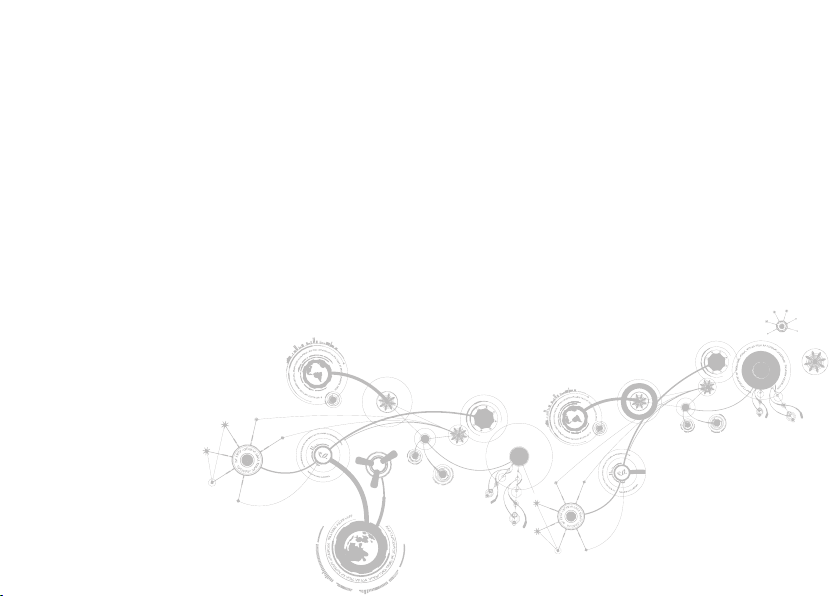
ALIENWARE® M11x MOBILE HANDBUCH
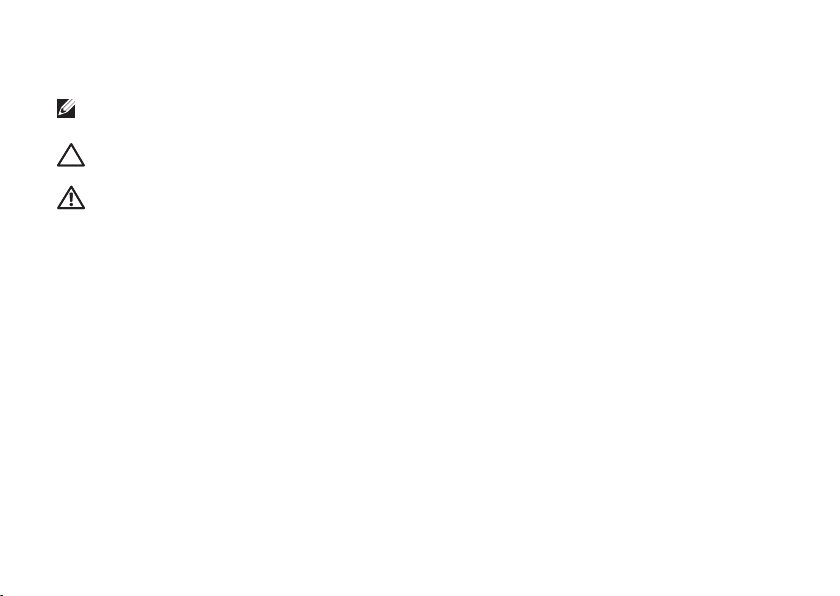
Anmerkungen, Vorsichtshinweise und Warnungen
ANMERKUNG: Eine ANMERKUNG macht auf wichtige Informationen aufmerksam, mit denen Sie den
Computer besser einsetzen können.
VORSICHTSHINWEIS: Ein VORSICHTSHINWEIS warnt vor möglichen Beschädigungen der Hardware oder
vor Datenverlust und zeigt, wie diese vermieden werden können.
WARNUNG: Durch eine WARNUNG werden Sie auf Gefahrenquellen hingewiesen, die materielle Schäden,
Verletzungen oder sogar den Tod von Personen zur Folge haben können.
Technische Änderungen vorbehalten.
© 2009-2010 Dell Inc. Alle Rechte vorbehalten.
Die Vervielfältigung oder Wiedergabe in jeglicher Weise ist ohne die vorherige schriftliche Genehmigung der Dell
Inc. strengstens untersagt.
In diesem Handbuch verwendete Marken: Alienware, AlienFX und das AlienHead Logo sind Marken oder
eingetragene Marken der Alienware Corporation.; Dell ist eine eingetragene Marke von Dell Inc.; Microsoft und
Windows sind entweder Marken oder eingetragene Marken der Microsoft Corporation in den USA und/oder
anderen Ländern.; Intel, Pentium und SpeedStep sind eingetragene Marken und Core ist eine Marke der Intel
Corporation in den USA und anderen Ländern.; Bluetooth ist eine eingetragene Marke im Besitz von Bluetooth
SIG, Inc.; Computrace und Absolute sind eingetragene Marken der Absolute Software Corporation.
Alle anderen in diesem Handbuch genannten Marken und Handelsbezeichnungen sind Eigentum
der entsprechenden Hersteller und Firmen. Dell Inc. verzichtet auf alle Besitzrechte an Marken und
Handelsbezeichnungen, die nicht Eigentum von Dell sind.
Modell: P06T Typ: P06T001/P06T002 Teilenr. VF72X Rev. A01 Januar 2010
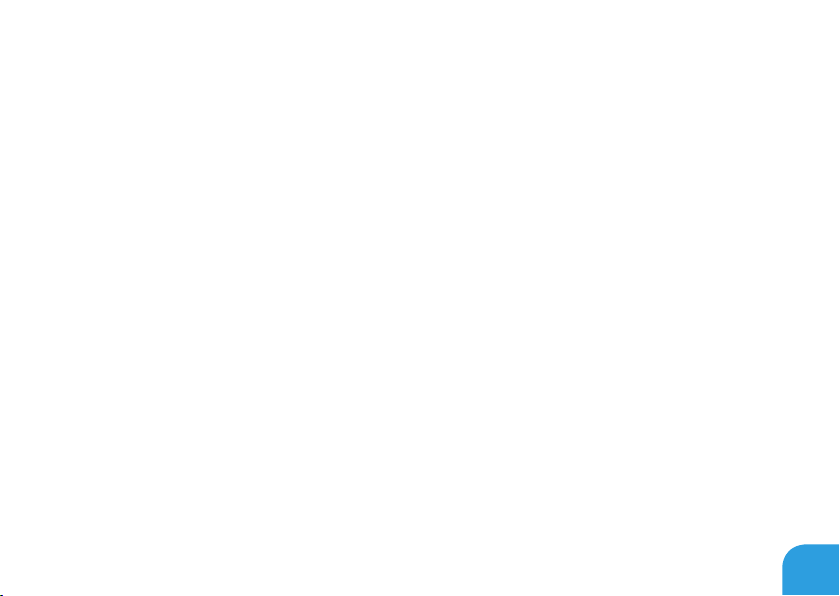
INHALT
KAPITEL 1: EINRICHTEN DES LAPTOPS..................................................9
Vor dem Einrichten Ihres Laptops .................................................10
Anschließen des Netzstecker-Adapters ............................................12
Den Betriebsschalter drücken .....................................................13
Das Netzwerkkabel anschließen (optional) .........................................14
Einrichtung von Microsoft Windows ...............................................15
Mit dem Internet verbinden (optional) .............................................16
KAPITEL 2: MACHEN SIE SICH MIT IHREM LAPTOP VERTRAUT ..........................19
Linke Seitenansicht, Funktionen.................................................. 20
Rechte Seitenansicht, Funktionen ................................................ 23
Rückansicht, Funktionen .........................................................24
Anzeigefunktionen ...............................................................26
Computersockel- und Tastaturfunktionen......................................... 28
Betriebsschalter................................................................. 30
Funktionstasten................................................................. 32
3
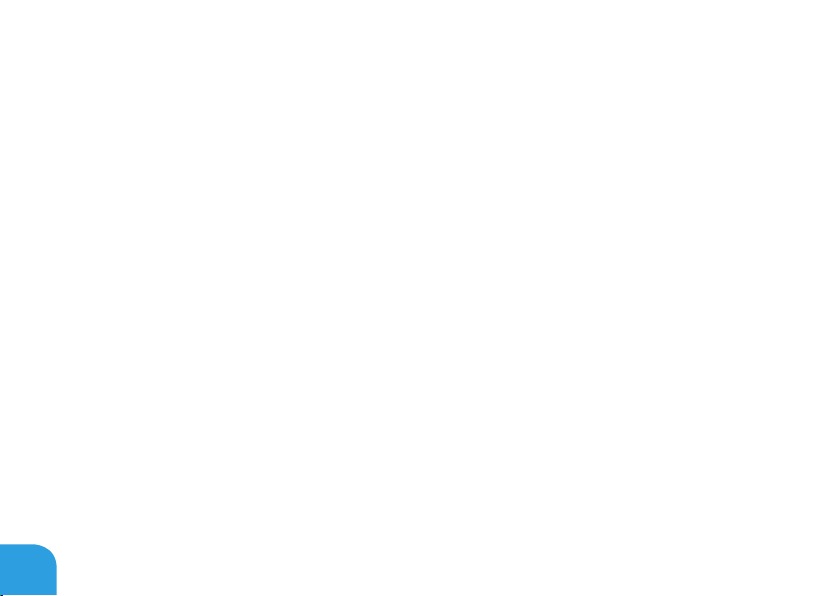
INHALT
KAPITEL 3: VERWENDUNG IHRES LAPTOPS............................................35
Alienware Command-Center ..................................................... 36
Verwendung von Wechselmedien und Karten ..................................... 39
Verwenden der Wireless-Kontrolle................................................ 40
Akkusatz........................................................................ 40
Energieverwaltung ...............................................................41
Kongurieren des BIOS .......................................................... 43
KAPITEL 4: INSTALLIEREN UND AUSTAUSCHEN VON KOMPONENTEN ...................57
Vorbereitung .................................................................... 58
Austauschen des Akkusatzes .....................................................62
Upgrade oder Austausch des Speichers ........................................... 65
Upgrade oder Austausch der Festplattenbaugruppe ................................67
KAPITEL 5: FEHLERBEHEBUNG........................................................71
Grundsätzliche Tipps und Hinweise................................................72
Datensicherung und allgemeine Wartung..........................................73
Software-Diagnoseprogramme ...................................................76
Lösungen zu häugen Problemen ................................................ 80
4
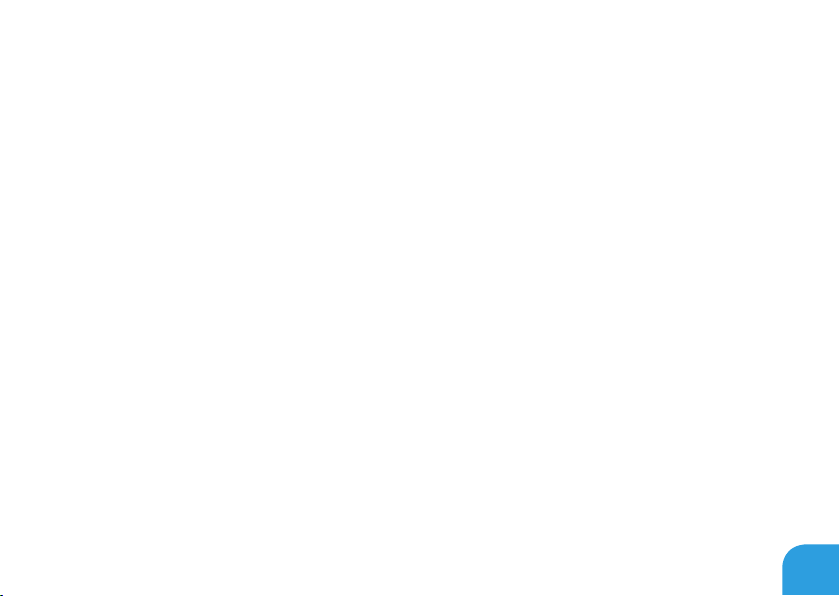
INHALT
KAPITEL 6: SYSTEMWIEDERHERSTELLUNG ............................................87
Wiederherstellungsoptionen .....................................................88
Dell DataSafe Local Backup ...................................................... 89
KAPITEL 7: UMFASSENDE TECHNISCHE DATEN........................................ 93
ANHANG ........................................................................... 99
ALLGEMEINE UND ELEKTRISCHE SICHERHEITSVORKEHRUNGEN .................. 100
KONTAKTAUFNAHME ZU ALIENWARE .............................................103
5
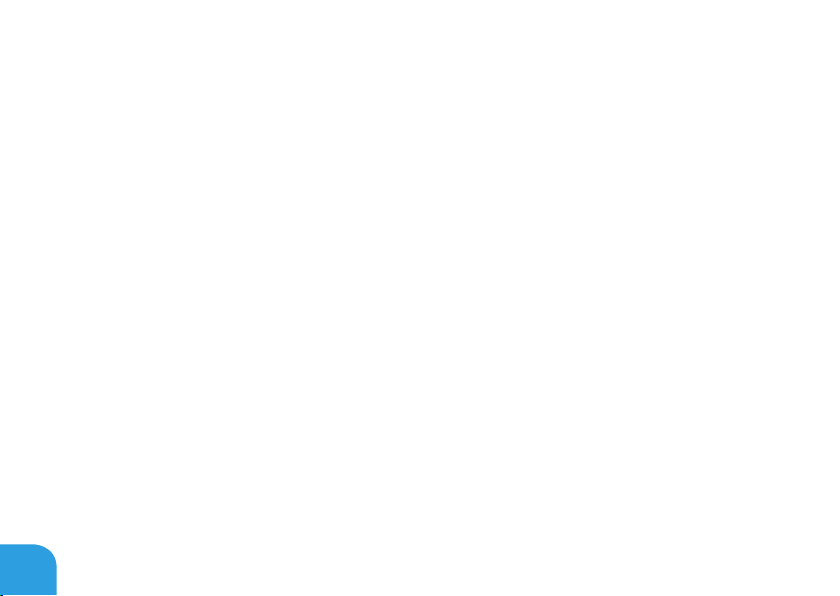
6
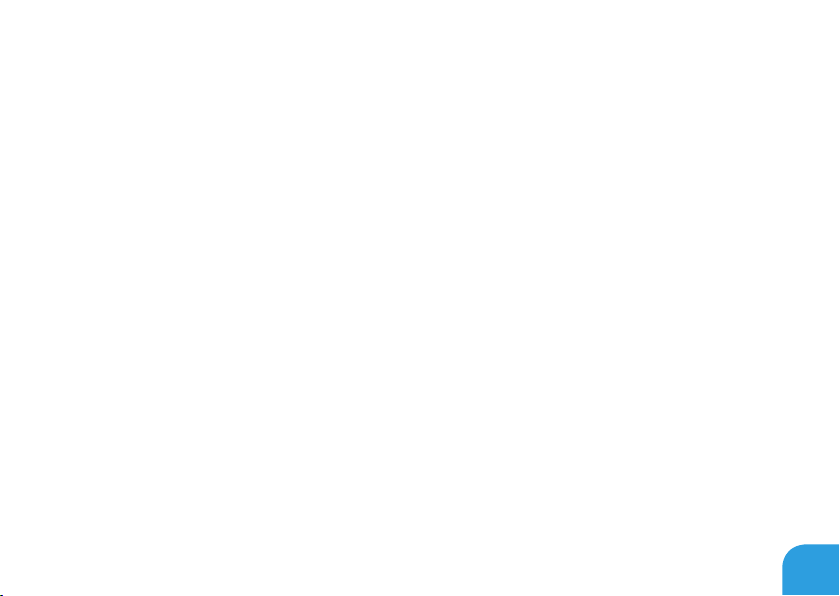
Geschätzter Alienware-Kunde,
Willkommen in der Alienware-Familie. Wir sind begeistert, Sie zur wachsenden Anzahl von
High-Performance mobile Nutzern mit Durchblick zählen zu dürfen.
Es wurde durch die Alienwaretechniker, die Ihre Maschine von Hand gefertigt haben
sichergestellt, dass Ihr High-Performance mobile ordnungsgemäß optimiert wurde und
sein volles Potential entfalten kann. Wir bauen Maschinen mit einem einzigen felsenfesten
Ziel: Baue ihn so, als wäre er dein eigener. Die Techniker ruhen solange nicht, bis Ihre neue
Maschine unsere sehr anspruchsvollen Kriterien erfüllt oder übertrit!
Um sicherzustellen, dass Sie in den Genuß des höchstmöglichen Grades an Leistung
gelangen, haben wir Ihre Maschine extensiv getestet. Ihr System wurde zusätzlich zu einer
standardmäßigen „Burn-In”-Zeit mittels realer Tools, wie beispielsweise synthetischen
Leistungsbenchmarks evaluiert.
Wir laden Sie dazu ein, Ihre Erfahrungen mit Ihrem neuen High-Performance mobile mit
uns zu teilen, also zögern Sie bitte nicht, Alienware durch eine E-Mail oder einen Anruf zu
kontaktieren. Die gesamte Belegschaft bei Alienware teilt Ihre Begeisterung für neue
Technologien und wir hoen, dass Ihnen Ihr mobile ebensoviel Spaß bereitet wie uns, als wir
es für Sie gebaut haben.
Mit freundlichen Grüßen
Alienware Sta
7
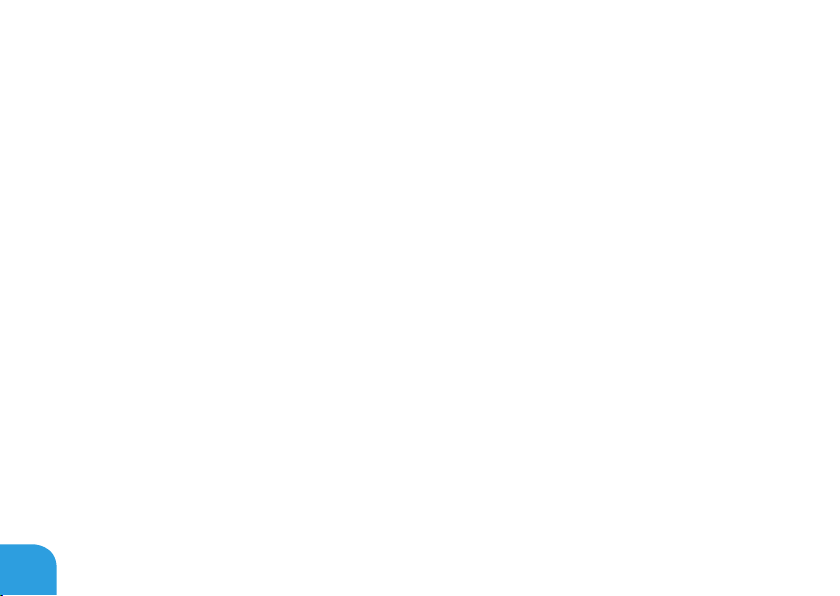
8
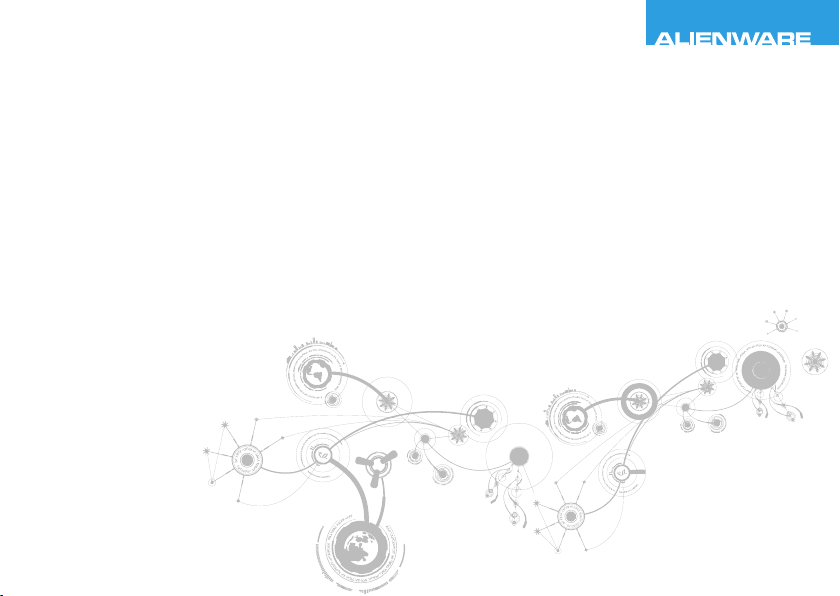
CHAPTER 1: SETTING UP YOUR LAPTOP
KAPITEL 1: EINRICHTEN DES LAPTOPS
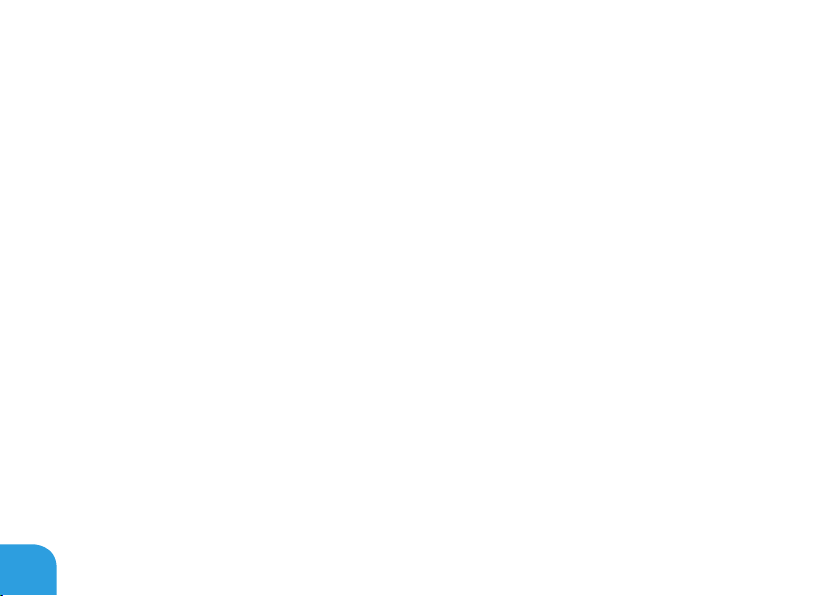
KAPITEL 1: EINRICHTEN DES LAPTOPS
Vor dem Einrichten Ihres Laptops
Herzlichen Glückwunsch zum Kauf Ihres Alienware® M11x!
Lesen Sie vor dem Anschließen Ihres neuen Laptops sorgfältig alle Sicherheit- und Setup-
Anweisungen. Önen Sie zunächst vorsichtig den Karton und entnehmen Sie sämtliche im
Lieferumfang enthaltene Komponenten.
Prüfen Sie vor dem Einrichten Ihres Laptops oder von Komponenten anhand der beigelegten
Rechnung, ob alle bestellten Teile mit versandt wurden und ob es zu Transportschäden
gekommen ist. Melden Sie alle fehlenden oder beschädigten Teile innerhalb von 5 Tagen nach
Erhalt der Lieferung dem Kundenservice. Alle Teile, die nach Ablauf von 5 Tagen nach Erhalt
der Lieferung als vermisst oder beschädigt gemeldet werden, können nicht berücksichtigt
werden. Überprüfen Sie auf jeden Fall folgende Teile:
Laptop und Netzteil mit Stromkabel•
Microsoft CD-Schlüssel auf der Unterseite des Laptops•
Bildschirm mit Stromkabel und Videokabel (falls bestellt)•
Tastatur (falls bestellt)•
Maus (falls bestellt)•
Multimedia-Lautsprecher und Subwoofer (falls bestellt)•
Joystick-Controller (falls bestellt)•
Zum Anschließen von Peripheriegerätekabeln benötigen Sie möglicherweise außerdem einen
Flachkopf- und/oder einen Kreuzschlitzschraubendreher.
10
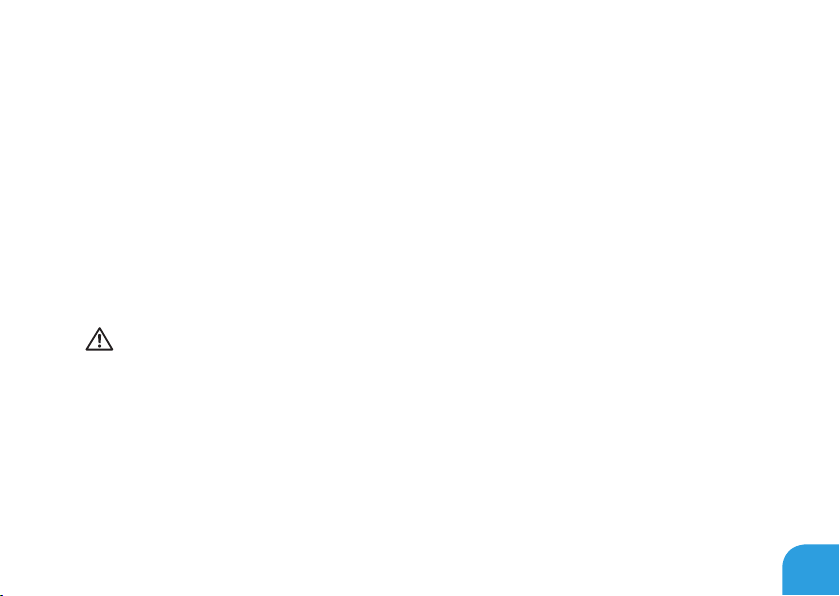
KAPITEL 1: EINRICHTEN DES LAPTOPS
Produktdokumentation und Datenträger
Die mit Ihrem Alienware® Laptop mitgelieferte Dokumentation wurde entworfen, um
Antworten auf Fragen bereitzustellen, die sich möglicherweise ergeben, während Sie die
Funktionen Ihres neuen Laptops erkunden. Sie können sich zukünftig bei technischen oder
allgemeinen Fragen je nach Bedarf auf die Dokumentation beziehen, um Antworten auf Ihre
Fragen bzw. Unterstützung beim Aufnden von Fragen und Lösungen zu erhalten. Es wird
in einigen Abschnitten der Dokumentation auf die Ihrem Laptop beiliegenden Datenträger
Bezug genommen und es kann vorkommen, dass diese zum Abschließen bestimmter
Arbeitsschritte benötigt werden. Die Mitarbeiter unseres Technischen Supports stehen Ihnen
wie immer zur Verfügung, um Sie zu unterstützen.
Aufstellen Ihres Laptops
WARNUNG: Stellen Sie den Laptop nicht in der Nähe bzw. über einem Heizgerät oder
dem Lüftungsaustritt einer Heizung auf. Falls sich Ihr Laptop oder zugehörige Teile in
einem Schrank benden, dann stellen Sie sicher, dass eine angemessene Belüftung
vorhanden ist. Stellen Sie den Laptop nicht an feuchten Orten bzw. in jedweden
Bereichen auf, in denen er womöglich Regen oder Wasser ausgesetzt ist. Geben Sie
Acht, dass Sie keinerlei Flüssigkeiten auf oder in den Laptop gelangen lassen.
Beachten Sie beim Aufstellen Ihres Laptops, dass:
Sie ihn auf einer ebenen, stabilen Fläche aufstellen. •
Die Anschlüsse von Strom- und anderen Kabeln nicht zwischen Laptop und einer •
Wand - oder jedweden anderen Objekten - eingeklemmt werden.
11
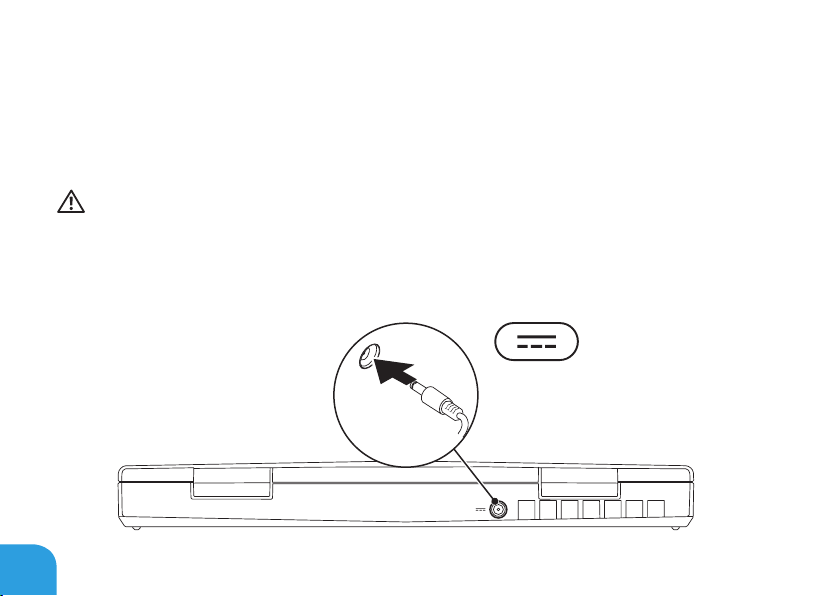
KAPITEL 1: EINRICHTEN DES LAPTOPS
Nichts den Luftstrom vor, hinter oder unter dem Laptop behindert.•
Der Laptop genug Platz hat, so dass auf die optischen Laufwerke und externen •
Speicherlaufwerke leicht zugegrien werden kann.
Anschließen des Netzstecker-Adapters
WARNUNG: Das Netzteil funktioniert weltweit mit allen Steckdosen. Netzanschlüsse
und Steckerleisten sind jedoch von Land zu Land unterschiedlich. Wird ein falsches
Kabel verwendet oder dieses nicht ordnungsgemäß an eine Steckerleiste oder
Steckdose angeschlossen, können ein Brand oder Schäden am System verursacht
werden.
12
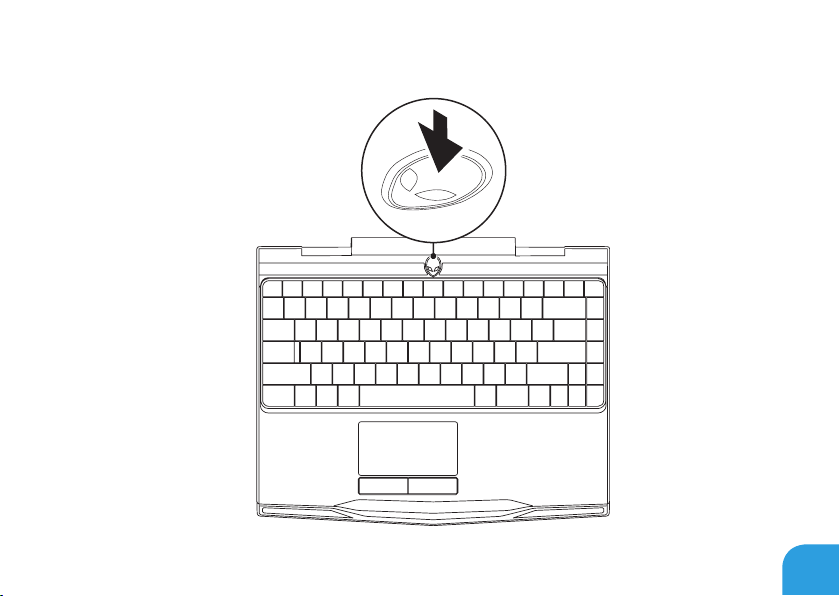
KAPITEL 1: EINRICHTEN DES LAPTOPS
Den Betriebsschalter drücken
13

KAPITEL 1: EINRICHTEN DES LAPTOPS
Das Netzwerkkabel anschließen (optional)
14
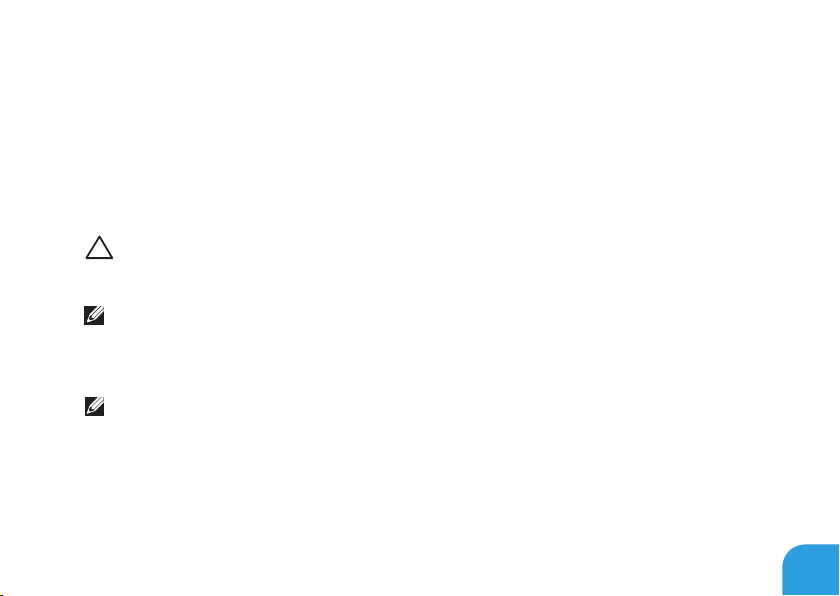
KAPITEL 1: EINRICHTEN DES LAPTOPS
Einrichtung von Microsoft Windows
Ihr Computer ist mit dem Microsoft® Windows® Betriebssystem vorkonguriert. Befolgen Sie
zum erstmaligen Einrichten von Windows die Anweisungen auf dem Bildschirm. Diese Schritte
sind obligatorisch und können einige Zeit in Anspruch nehmen. Über die Anweisungen auf dem
Windows-Setup-Bildschirm durchlaufen Sie mehrere Vorgänge, einschließlich das Annehmen
von Lizenzvereinbarungen, Festlegen der persönlichen Einstellungen und Einrichten einer
Internetverbindung.
VORSICHTSHINWEIS: Unterbrechen Sie unter keinen Umständen den Setup-Vorgang
des Betriebssystems. Dies kann Ihren Computer unbrauchbar machen und Sie müssen
das Betriebssystem neu installieren.
ANMERKUNG: Um eine optimale Leistung des Computers zu gewährleisten,
wird empfohlen, dass Sie das neueste BIOS und die neuesten Treiber
für den Computer herunterladen und installieren. Diese stehen unter
support.dell.com zur Verfügung.
ANMERKUNG: Weitere Informationen zu Betriebssystem und Funktionen erhalten Sie
unter support.dell.com/MyNewDell.
15
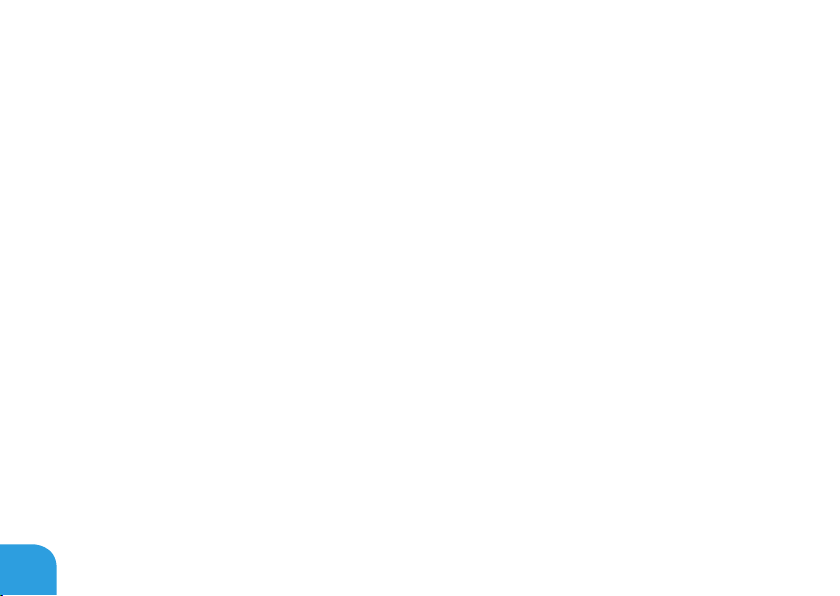
KAPITEL 1: EINRICHTEN DES LAPTOPS
Mit dem Internet verbinden (optional)
Einrichten eines kabelgebundenen Anschlusses
Wenn Sie eine Einwählverbindung verwenden, schlie• ßen Sie die Telefonleitung an
das optionale, externe USB-Modem und die Telefonwandbuchse an, bevor Sie die
Verbindung mit dem Internet einrichten.
W• enn Sie einen DSL- oder Kabel-/Satellitenmodemanschluss verwenden, wenden Sie
sich an Ihren Internetdienstanbieter (ISP) oder den Service für Ihr Mobiltelefon für
weitere Setup-Anweisungen.
Um das Einrichten Ihrer kabelgebundenen Internetverbindung abzuschließen, halten Sie sich
an die Anweisungen aus „Einrichten einer Internetverbindung” auf Seite 18.
16
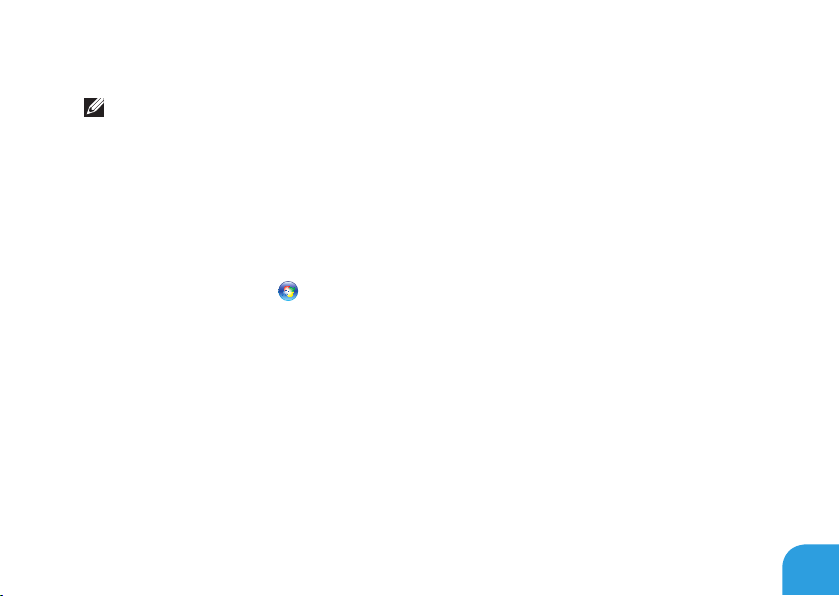
KAPITEL 1: EINRICHTEN DES LAPTOPS
Einrichten einer Wireless-Verbindung
ANMERKUNG: Weitere Hinweise zur Einrichtung des Wireless-Routers erhalten Sie in der
Dokumentation zu Ihrem Router.
Bevor Sie Ihre Wireless-Internetverbindung anwenden können, müssen Sie die Verbindung
mit dem Wireless-Router herstellen.
Einrichten einer Verbindung zu einem Wireless-Router:
Stellen Sie sicher, dass Wireless auf Ihrem Computer aktiviert ist.1.
Speichern und schlie2. ßen Sie alle oenen Dateien und Programme.
Klicken Sie auf 3. Start → Systemsteuerung.
Geben Sie im Suchfeld 4. network (Netzwerk) ein, und klicken Sie dann Netzwerk- und
Freigabecenter→ Verbinden mit einem Netzwerk.
Zur Fertigstellung der Einrichtung halten Sie sich an die Anweisungen auf dem 5.
Bildschirm.
17

KAPITEL 1: EINRICHTEN DES LAPTOPS
Einrichten Ihrer Internetverbindung
Die ISP und Angebote der ISP variieren von Land zu Land. Wenden Sie sich wegen des
verfügbaren Angebots in Ihrem Land an Ihren ISP.
Wenn Sie keine Verbindung zum Internet bekommen, dies aber zuvor geklappt hat, gibt es
möglicherweise ein Problem seitens des ISP. Wenden Sie sich an Ihren ISP, um den Dienststatus
zu prüfen, oder versuchen Sie zu einem späteren Zeitpunkt, eine Verbindung herzustellen.
Bitte halten Sie dazu Ihre ISP-Daten bereit. Wenn Sie keinen ISP haben, kann Sie der Mit dem
Internet verbinden-Assistent bei der Suche unterstützen.
Speichern und schlie1. ßen Sie alle oenen Dateien und Programme.
Klicken Sie auf 2. Start → Systemsteuerung.
Geben Sie im Suchfeld 3. Network (Netzwerk), und klicken Sie dann Netzwerk- und Frei-
gabecenter→ Eine neue Verbindung oder ein neues Netzwerk einrichten→ Mit dem
Internet verbinden.
Das Fenster Mit dem Internet verbinden wird angezeigt.
ANMERKUNG: Wenn Sie nicht wissen, welche Art der Verbindung Sie auswählen müssen,
klicken Sie auf Hilfe bei der Auswahl oder wenden Sie sich an Ihren ISP.
Folgen Sie den Anweisungen auf dem Bildschirm und verwenden Sie die Setup-Informa-4.
tionen, die Ihnen der ISP für das Setup genannt hat.
18
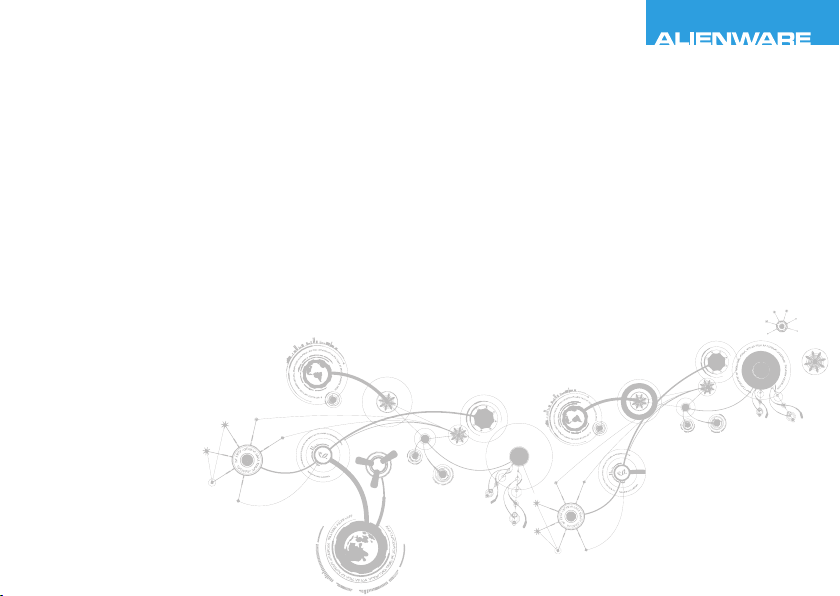
CHAPTER 2: GETTING TO
KNOW YOUR LAPTOP
KAPITEL 2: MACHEN SIE SICH MIT IHREM LAPTOP VERTRAUT
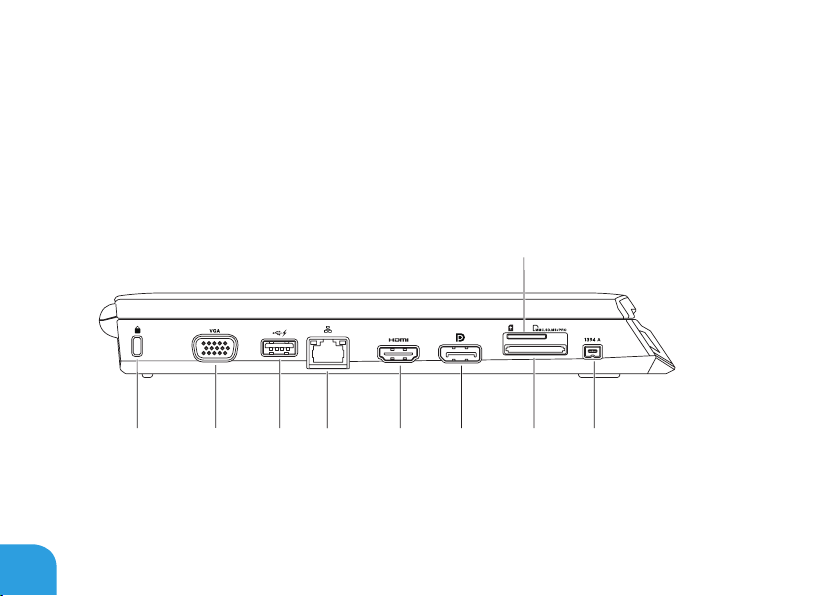
KAPITEL 2: MACHEN SIE SICH MIT IHREM LAPTOP VERTRAUT
21 3 4 5 6 7
9
8
Dieses Kapitel stellt Informationen über Ihren neuen Laptop bereit, um Sie mit seinen
verschiedenen Funktionen vertraut zu machen und Ihnen einen raschen Einstieg zu
ermöglichen.
Linke Seitenansicht, Funktionen
20
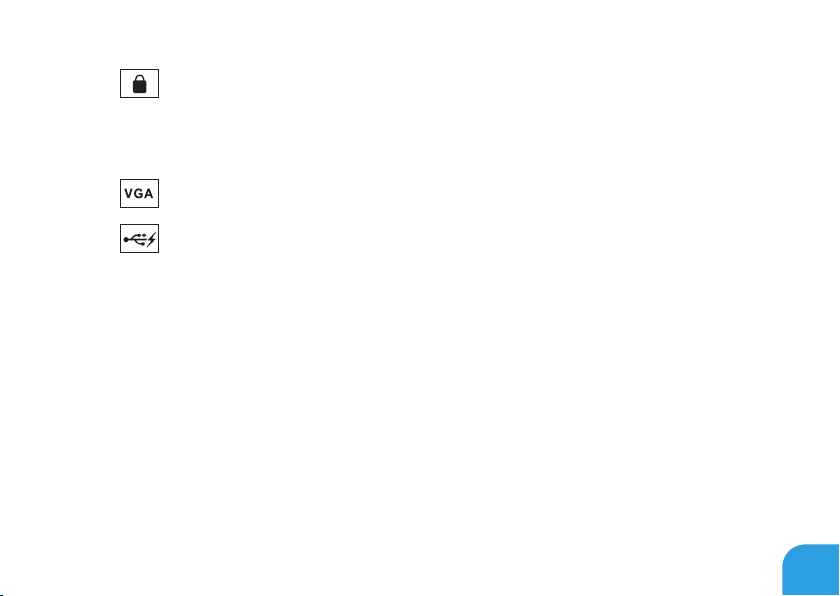
KAPITEL 2: MACHEN SIE SICH MIT IHREM LAPTOP VERTRAUT
1
2
3
Sicherheitskabeleinschub – Zum Anschluss eines handelsüblichen Diebstahl-
schutzes an den Computer.
ANMERKUNG: Prüfen Sie vor dem Kauf eines Sicherheitskabels, ob dieses zur Verriege-
lung Ihres Computers passt.
VGA-Anschluss – Anschluss von Videogeräten, z. B. einem Monitor oder Projektor.
USB-Anschluss mit USB PowerShare – Anschluss von USB-Geräten, z. B. einer
Maus, Tastatur, eines Druckers, externen Laufwerks oder MP3-Players.
Die Funktion USB Powershare ermöglicht das Auaden von USB-Geräten, während der
Computer ein- oder ausgeschaltet ist oder sich im Stromsparmodus bendet.
ANMERKUNG: Bestimmte USB-Geräte werden ggf. nicht aufgeladen, während der
Computer ausgeschaltet ist oder sich im Stromsparmodus bendet. Schalten Sie in
diesen Fällen den Computer ein, um das Gerät zu laden.
ANMERKUNG: Wenn Sie Ihren Computer während des Auadens eines USB-Geräts
ausschalten, wird das Gerät nicht weiter aufgeladen. Um den Ladevorgang fortzusetzen,
nehmen Sie das USB-Gerät heraus und schließen Sie es erneut an.
ANMERKUNG: USB PowerShare wird automatisch abgeschaltet, wenn nur 10% der
gesamten Akkubetriebsdauer verbleiben.
21
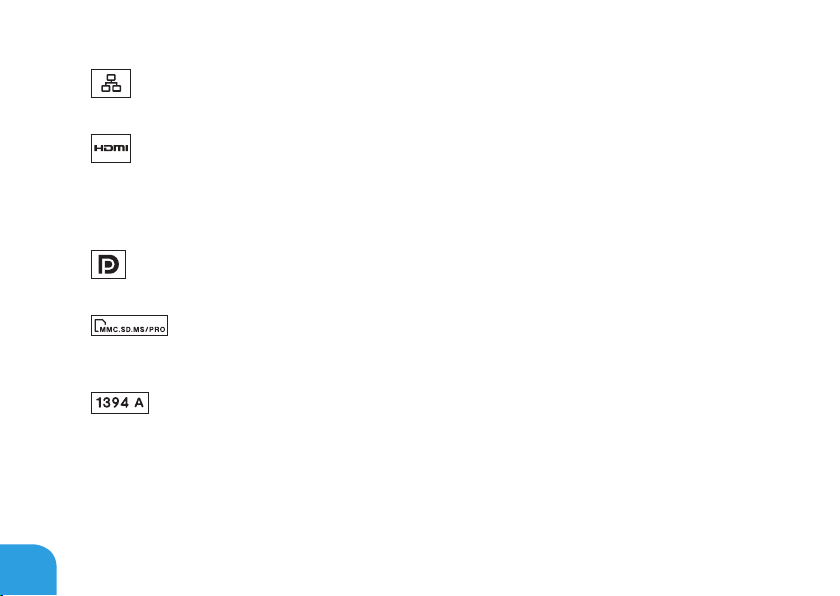
KAPITEL 2: MACHEN SIE SICH MIT IHREM LAPTOP VERTRAUT
22
4
5
6
7
8
9
Netzwerkanschluss – Anschluss von Netzwerk- oder Breitbandgeräten an den
Computer.
HDMI-Anschluss – Anschluss eines Fernsehgeräts für die Übertragung von digi-
talen Multikanal-Audio- und Videosignalen.
ANMERKUNG: Bei einem Monitor ohne eingebaute Lautsprecher wird nur das Videosignal gelesen.
DisplayPort-Anschluss – Anschluss Ihres Computers an externe Monitore und
Projektoren über den DisplayPort.
3-in-1 Media-Kartenlaufwerk – Schnelle und bequeme Methode zum Be-
trachten und zur gemeinsamen Verwendung von digitalen Fotos, Musik, Videos und
Dokumenten.
IEEE 1394 A-Anschluss – Anschluss an serielle High-Speed-Multimediageräte
wie zum Beispiel digitale Videokameras.
SIM-Kartensteckplatz – Ermöglicht die Installation eines SIM-Moduls (Subscriber
Identity Module), das Durchzusuchen des Internets, Überprüfen von E-Mails und
Verbinden mit einem Virtual Private Network (VPN). Sie müssen im Empfangsbereich
Ihres Mobilfunkdienstanbieters sein, um auf diese Funktionen zugreifen zu können.

KAPITEL 2: MACHEN SIE SICH MIT IHREM LAPTOP VERTRAUT
1 2
3
Rechte Seitenansicht, Funktionen
1
2
3
Audio out/Kopfhörer-Anschlüsse (2) – Anschluss eines Paares von Kopfhörern
oder eines Aktivlautsprechers oder Soundsystems.
Audio in/Mikrofonanschluss – Anschluss an Mikrofon- oder Eingabesignale zur
Verwendung mit Audioprogrammen
USB-Anschlüsse (2) – Anschluss von USB-Geräten, wie z. B. einer Maus, Tastatur,
eines Druckers, externen Laufwerks oder MP3-Players.
23
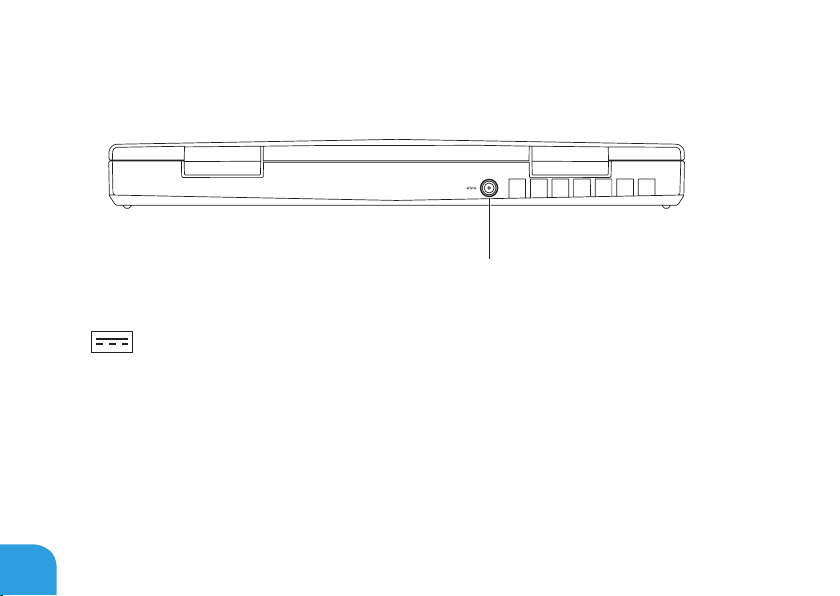
KAPITEL 2: MACHEN SIE SICH MIT IHREM LAPTOP VERTRAUT
1
Rückansicht, Funktionen
24
1
Netzadapteranschluss – Anschluss eines Netzadapters zur Stromversorgung
des Computers und zum Auaden des Akkus.
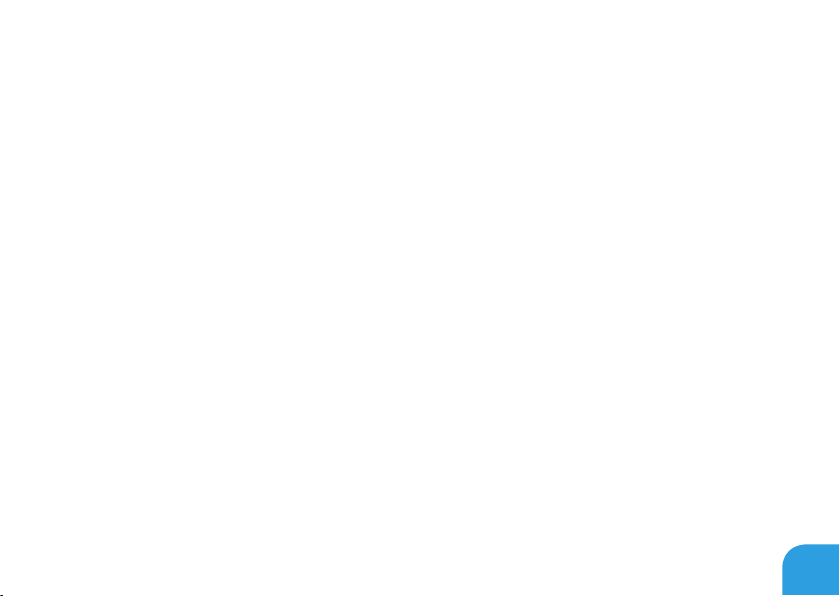
KAPITEL 2: MACHEN SIE SICH MIT IHREM LAPTOP VERTRAUT
25

KAPITEL 2: MACHEN SIE SICH MIT IHREM LAPTOP VERTRAUT
1 2 3 4
Anzeigefunktionen
26
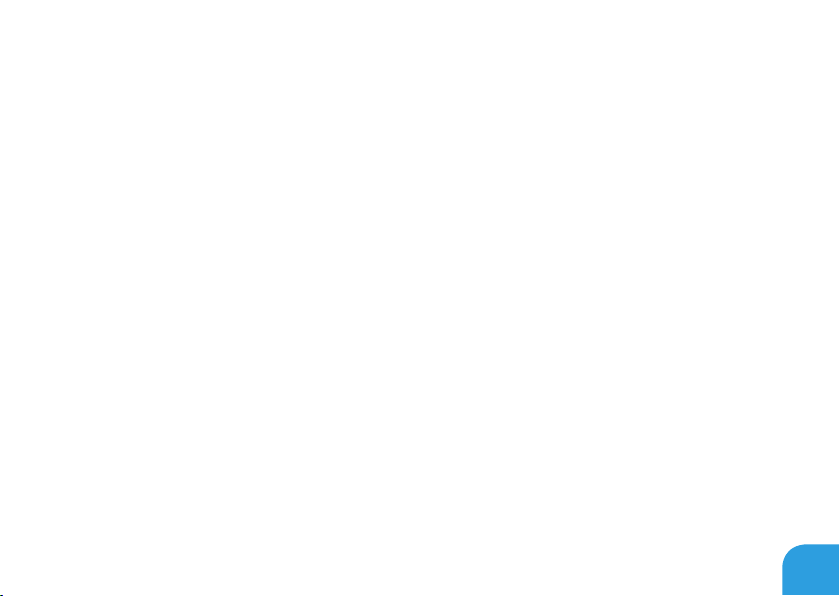
KAPITEL 2: MACHEN SIE SICH MIT IHREM LAPTOP VERTRAUT
1 Mikrofon – Bietet qualitativ hochwertigen Ton für Videokonferenzen und Sprachauf-
nahmen.
2 Kamera – Integrierte Kamera für Videoerfassung, Konferenz und Chat.
3 Kamera-Aktivitätsanzeige – Zeigt an, ob die Kamera ein- oder ausgeschaltet ist.
4 Bildschirm – Die Bildschirmmerkmale können je nach den von Ihnen beim Kauf des
Computers gewählten Elementen variieren. Weitere Informationen zum Bildschirm
nden Sie im Dell Technologiehandbuch, das auf Ihrer Festplatte oder unter
support.dell.com/manuals zur Verfügung steht.
27
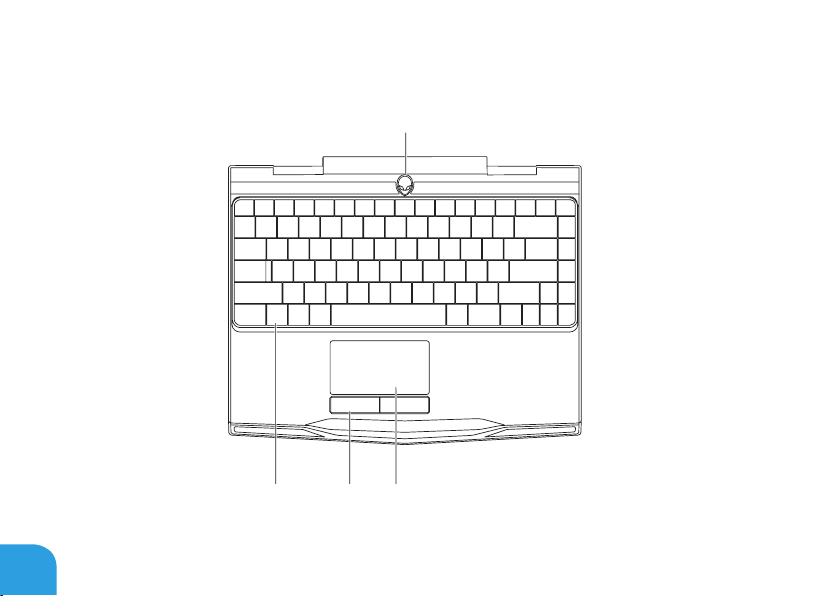
KAPITEL 2: MACHEN SIE SICH MIT IHREM LAPTOP VERTRAUT
2 3 4
1
Computersockel- und Tastaturfunktionen
28
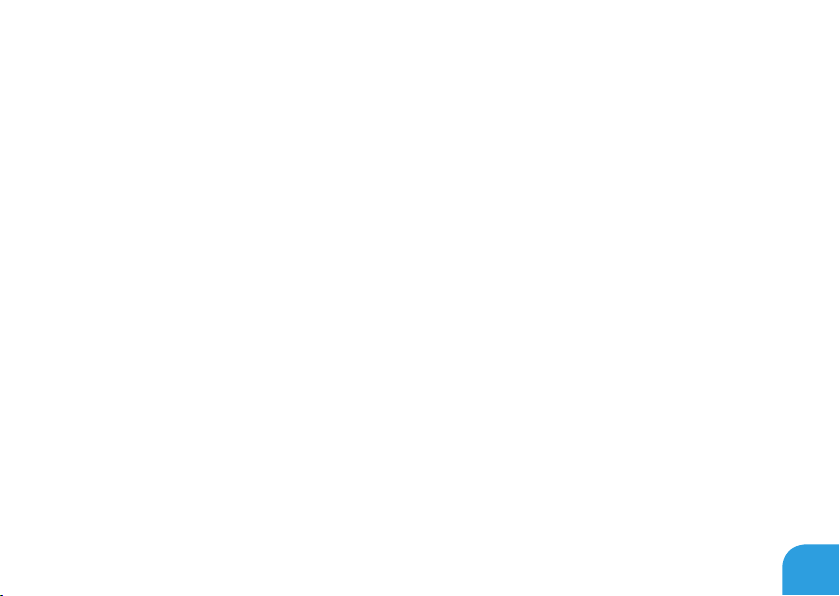
KAPITEL 2: MACHEN SIE SICH MIT IHREM LAPTOP VERTRAUT
1 Betriebsschalter – Schaltet den Computer ein oder aus. Weitere Informationen nden
Sie im Abschnitt „Betriebsschalter“ auf Seite 30.
2 Tastatur – Durch die Hintergrundbeleuchtung der Tastatur sind alle Tasten auch im
Dunklen gut sichtbar.
3 Touchpad-Tasten (2) – Rechts- und Linksklickfunktionen wie bei einer Maus.
4 Touchpad – Bietet die Funktionalität einer Maus zur Bewegung des Cursors, zum
Bewegen und Verschieben ausgewählter Elemente und ermöglicht das Linksklicken
durch das Berühren der Oberäche.
29
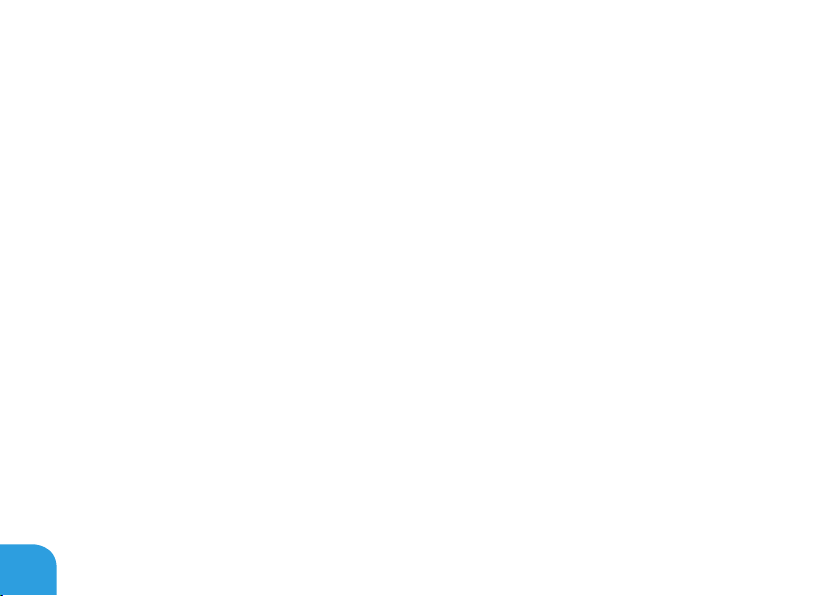
KAPITEL 2: MACHEN SIE SICH MIT IHREM LAPTOP VERTRAUT
Betriebsschalter
Sie können diese Taste so einstellen, dass sie beispielsweise das Betriebssystem herunterfährt
oder in den Standby-Modus wechselt. Weitere Details zur Einstellung dieser Taste erhalten Sie
unter Energieoptionen in der Systemsteuerung des Microsoft® Windows® Betriebssystems.
Der Betriebsschalter bendet sich in der Mitte der Scharnierabdeckung. Die genaue Position
ist unter „Computersockel- und Tastaturfunktionen“ auf Seite 28.
Die Farbe der Umrandung des AlienHead zeigt den Stromstatus an. Die Farbe zur Anzeige des
Energiestatus kann durch die AlienFX®-Software geändert werden.
30

KAPITEL 2: MACHEN SIE SICH MIT IHREM LAPTOP VERTRAUT
Im Netzstrombetrieb:
Blau oder benutzerangepasste Farbe
für Netzstrom
Blau oder benutzerangepasste Farbe für
Weitere Einzelheiten zum Standby- und Ruhe-Modus erhalten Sie unter Energieoptionen in
der Systemsteuerung Ihres Microsoft Windows Betriebssystems.
Strom wird übergeblendet auf Weiß oder
benutzerangepasste Farbe für Akku
Blau oder benutzerangepasste Farbe
für Netzstrom wird übergeblendet auf
Schwarz
Im Akkubetrieb:
Gelb oder benutzerangepasste Farbe
für Akkubetrieb
Gelb oder benutzerangepasste Farbe
für Akkubetrieb wird übergeblendet
auf Schwarz
Gelb blinkend oder benutzerangepasste
Farbe für Akkubetrieb
Der Akku ist vollständig aufgeladen.
Der Computer wird ein- oder ausgeschaltet und der Akku lädt.
Der Computer bendet sich im
Standby-Modus.
Der Akku ist vollständig aufgeladen.
Der Computer bendet sich im
Standby-Modus.
Die Akkuladung ist niedrig.
31

KAPITEL 2: MACHEN SIE SICH MIT IHREM LAPTOP VERTRAUT
Funktionstasten
ANMERKUNG: Je nach Konguration des von Ihnen gekauften Laptops weisen einige
Funktionstasten möglicherweise keine dazugehörige Funktion auf.
Die <Fn>-Taste bendet sich in der Nähe der unteren, linken Ecke der Tastatur und wird
zusammen mit den anderen Tasten verwendet, um bestimmte Funktionen zu aktivieren.
Halten Sie die <Fn>-Taste zusammen mit den folgenden Tasten gedrückt:
F1 – Desktop erweitern
Drücken Sie <Fn><F1>, um zwischen den verschiedenen externen Anzeigeoptionen umzuschalten. Diese stehen entweder gleichzeitig oder getrennt zur Verfügung.
F2 – Akkustatus überprüfen und Akkuladen aktivieren/deaktivieren
Drücken Sie <Fn><F2>, um zwischen der Akkustatusanzeige, der Funktion
zum Deaktivieren des Akkuladevorgangs und der Funktion zum Aktivieren des
Akkuladevorgangs umzuschalten.
F3 – Wireless-Kontrolle - Wireless-Kommunikation ein-/ausschalten
Drücken Sie <Fn><F3>, um die Wireless-Funktion zu aktivieren oder zu deaktivieren.
32

KAPITEL 2: MACHEN SIE SICH MIT IHREM LAPTOP VERTRAUT
F4 – Bildschirmhelligkeit erhöhen
Drücken Sie <Fn><F4>, um die Helligkeit des LCD-Bildschirms zu erhöhen.
F5 – Bildschirmhelligkeit verringern
Drücken Sie <Fn><F5>, um die Helligkeit des LCD-Bildschirms zu verringern.
F6 – Binäre GFX
Drücken Sie <Fn><F6>, um den Hybrid-Grakmodus zu aktivieren oder zu deakti-
vieren.
Der Benutzer kann zur Erhöhung der Leistung und Energieersparnis zwischen dem
separaten und integrierten Grakmodus umschalten.
F7 – Stummschalten an/aus
Drücken Sie <Fn><F7>, um die Stummschaltefunktion für Audio zu aktivieren oder
zu deaktivieren.
F8 – Lautstärke verringern
Drücken Sie <Fn><F8>, um die Lautstärke zu verringern.
F9 – Lautstärke erhöhen
Drücken Sie <Fn><F9>, um die Lautstärke zu erhöhen.
33

KAPITEL 2: MACHEN SIE SICH MIT IHREM LAPTOP VERTRAUT
F10 – Zurückspulen oder den vorherigen Titel abspielen
Drücken Sie <Fn><F10>, um zurückzuspulen oder den vorherigen Titel abzuspielen.
F11 – Abspielen oder Pause
Drücken Sie <Fn><F11>, um einen Titel abzuspielen oder anzuhalten.
F12 – Schneller Vorlauf oder Wiedergabe des nächsten Titels
Drücken Sie <Fn><F12>, um vorzuspulen oder nächsten Titel abzuspielen.
PAUSE – Command-Center von Alienware
Drücken Sie <Fn><PAUSE>, um auf das Command-Center von Alienware zuzu-
greifen (weitere Informationen nden Sie im Abschnitt „Command-Center von
Alienware“ auf Seite 36).
PRT SCRN – AlienFX
Drücken Sie <Fn><PRT SCRN>,um die AlienFX-Beleuchtung zu aktivieren oder zu
deaktivieren.
AlienFX ermöglicht die Steuerung der Computer-Beleuchtung, indem er ein alle
Ihren Beleuchtungsmöglichkeiten enthaltendes Motiv erstellt.
34

CHAPTER 3: USING YOUR LAPTOP
KAPITEL 3: VERWENDUNG IHRES LAPTOPS

KAPITEL 3: VERWENDUNG IHRES LAPTOPS
Alienware Command-Center
Das Alienware® Command-Center ermöglicht Ihnen den Zugri auf Alienwares exklusive
Software und ist eine kontinuierlich aktualisierbare Systemsteuerung. Von Alienware
neu herausgegebene Programme werden direkt ins Command-Center heruntergeladen,
was Ihnen erlaubt, eine Sammlung von Tools für die Systemverwaltung, Optimierung
und Benutzeranpassung anzulegen. Sie können auf das Command-Center von Alienware
zugreifen, indem Sie <Fn><PAUSE>klicken.
Anschließen externer Bildschirme
Wenn Sie Ihre Computerumgebung in einem visuell größeren Maßstab genießen möchten, oder
Ihre Desktop-Arbeitsäche erweitern möchten, können Sie eine externe Anzeige anschließen,
wie beispielsweise einen unabhängigen Monitor, einen LCD-Fernseher oder Projektor.
Anschließen eines Bildschirms
Verwenden Sie das Kabel, das zu den Anschlüssen an Ihrem Computer und Ihrem Monitor
passt. Beachten Sie die folgende Tabelle bei der Identizierung der Anschlüsse an Ihrem
Computer und Monitor.
ANMERKUNG: Verbinden Sie beim Anschließen eines einzelnen Bildschirms diesen NUR
MIT EINEM der Anschlüsse Ihres Computers.
36

KAPITEL 3: VERWENDUNG IHRES LAPTOPS
Anschlusstyp Computer Kabel Bildschirm
VGA-zu-VGA
(VGA-Kabel)
HDMI-zu-HDMI
(HDMI-Kabel)
DisplayPortzu-DisplayPort
(DisplayPort-Kabel)
DisplayPort-zu-DVI
(DisplayPort-zuDVI-Adapter +
DVI-Kabel)
ANMERKUNG:
VGA-Kabel auf der Dell-Webseite unter www.dell.com erwerben.
Sie können den DisplayPort-zu-DVI-Adapter und zusätzliche HDMI- oder
37

KAPITEL 3: VERWENDUNG IHRES LAPTOPS
Schalten Sie Ihren Laptop aus.1.
Schalten Sie den digitalen Bildschirm aus und ziehen Sie das Netzkabel aus dem Netz-2.
teil.
Schlie3. ßen Sie ein Ende des Bildschirmkabels an den DisplayPort-, VGA oder HDMI-An-
schluss Ihres Alienware Laptops an.
Schlie4. ßen Sie das andere Ende des Kabels an den gleichartigen Anschluss Ihres Bild-
schirms an.
Falls notwendig, schlie5. ßen Sie ein Ende des Netzkabels an den Stromversorgungsan-
schluss des Bildschirms an.
Schlie6. ßen Sie das andere Ende des Netzkabels an eine dreiadrige, geerdete Stecker-
leiste oder eine Wandsteckdose an.
Schalten Sie Ihren Laptop und danach Ihren Bildschirm ein.7.
38

KAPITEL 3: VERWENDUNG IHRES LAPTOPS
Erweitern des Desktops
Klicken Sie beim angeschlossenen externen Bildschirm mit der rechten Maustaste auf 1.
den Desktop und wählen Sie Anpassen.
Wählen Sie 2. Verbindung mit Projektor oder anderem externen Anzeigegerät herstellen
im linken oberen Bereich des Bildschirms.
Klicken Sie auf 3. Monitor anschließen.
Wählen Sie unter den folgenden auf dem Bildschirm angezeigten Optionen aus:4.
Meine Anzeige auf allen Bildschirmen duplizieren (gespiegelt)•
Auf jedem Bildschirm verschiedene Teile meines Desktops anzeigen (erweitert)•
Desktop nur auf dem externen Monitor anzeigen•
Klicken Sie zuerst auf 5. Übernehmen, um Ihre Änderungen zu übernehmen und dann auf
OK, um die Anzeigeeinstellungen der Systemsteuerung zu verlassen.
Verwendung von Wechselmedien und Karten
Beachten Sie nachfolgende Sicherheitsmaßnahmen:
Wenn keine Medienkarte (SD/MMC/MS-Karten) im Steckplatz der Medienkarte eingesetzt
ist, stellen Sie sicher, dass die Platzhalterkarten, die mit Ihrem Laptop versandt werden, in
die freien Steckplätze eingesetzt werden. Die Platzhalterkarte des ExpressCard-Steckplatzes
schützt den Steckplatz vor Staub und anderen Teilchen, wenn er nicht verwendet wird.
39

KAPITEL 3: VERWENDUNG IHRES LAPTOPS
Stellen Sie beim Einsetzen der Platzhalterkarte sicher, dass die richtige Seite nach oben zeigt
(Hinweis durch einen Pfeil auf manchen Platzhalterkarten). Wird die Platzhalterkarte falsch
herum eingesetzt, kann dies Ihren Laptop beschädigen.
Verwenden der Wireless-Kontrolle
Die Wireless-Kontrolle erlaubt es Ihnen, sämtliche Wirelessgeräte (Bluetooth® und WLAN)
auszuschalten, wenn Sie beispielsweise während eines Flugs dazu aufgefordert werden.
Drücken Sie <Fn><F3>, um alle WLAN-Sender einzuschalten. Durch Drücken der Tasten
<Fn><F3> werden Ihre Wirelessgeräte wieder in den Zustand zurückversetzt, in dem sie sich
jeweils befanden, bevor Sie die Tasten <Fn><F3> zum ersten Mal gedrückt haben.
Akkusatz
Ihr Laptop ist mit einem wiederauadbaren High-Energy Lithium-Ionen prismatischen (LiIonen) Akkusatz ausgestattet. Die Lebensdauer des Akkus hängt von der Konguration Ihres
Laptops, dem Modell, den installierten Anwendungen, den Energieverwaltungseinstellungen
und den verwendeten Funktionen ab. Wie bei allen Akkus verringert sich die maximale
Kapazität dieses Akkus mit der Zeit und Verwendung.
Die Akkuanzeigen des Akkusatzes zeigen den Ladezustand des Akkus an. Wenn Sie die
Akkuanzeige einmal drücken, leuchten die Ladezustandsanzeigen auf. Jede der fünf Anzeigen
repräsentiert etwa 20 Prozent der Gesamtladekapazität des Akkus. Wenn beispielsweise vier
Anzeigen leuchten, verbleiben 80% der Akkuladung, und wenn keine Anzeigen leuchten, ist
der Akku leer.
40

KAPITEL 3: VERWENDUNG IHRES LAPTOPS
Energieverwaltung
Verständnis der Leistungsaufnahme
Um die Energie Ihres Akkus voll nutzen können, wäre es für Sie empfehlenswert, ein wenig
Zeit zu investieren, um ein grundlegendes Verständnis des Konzeptes der Energieverwaltung
Ihres Betriebssystems zu erlangen.
Sie können die Energieoptionen Ihres Betriebssystems für die Energieeinstellungen auf Ihrem
Computer verwenden. Das Microsoft® Windows® Betriebssystem auf Ihrem Computer bietet
hierzu drei Standardeinstellungen:
Balanced – Bietet die volle Leistung, wenn Sie sie benötigen und spart Energie, wenn •
Sie die Funktionen nicht nutzen.
Power Saver – Spart Energie, indem die Systemleistung reduziert wird, und optimiert •
so die Lebensdauer des Computers, indem der Energieverbrauch über die gesamte
Nutzungsdauer des Computers gesenkt wird.
High Performance – Bietet die maximale Systemleistung auf Ihrem Computer, in-•
dem die Prozessortaktrate an Ihre Tätigkeiten angepasst und Ihre Systemleistung
maximiert wird.
41

KAPITEL 3: VERWENDUNG IHRES LAPTOPS
Anpassen der Energieeinstellungen
Klicken Sie auf 1. Start → Control Panel (Systemsteuerung).
Klicken Sie auf 2. All Control Panel Items (Alle Elemente der Systemsteuerung).
Doppelklicken Sie auf das Symbol 3. Power Options (Energieoptionen).
Wählen Sie unter den angezeigten Optionen einen Energiesparplan aus. Klicken Sie 4.
zum Anpassen spezischer Einstellungen unterhalb des ausgewählten Energiespar-
plans auf Change plan settings (Energiesparplaneinstellungen ändern).
Verringern der Leistungsaufnahme
Obwohl Ihr Laptop (zusammen mit dem Betriebssystem) energiesparende Funktionen hat,
können Sie Maßnahmen treen, um die Leistungsaufnahme zu reduzieren:
Verwenden Sie nach Möglichkeit Netzstrom.•
Verringern Sie die Intensität der Hintergrundbeleuchtung. Ein sehr heller Bildschirm ist •
gleichbedeutend mit einem höheren Energieverbrauch.
Aktivieren Sie die integrierte Grakkarte, um die Akkubetriebsdauer zu verlängern.•
ANMERKUNG: Der Akkusatz sollte sich zu jeder Zeit im verriegelten Akkufach benden.
42

KAPITEL 3: VERWENDUNG IHRES LAPTOPS
Konfigurieren des BIOS
System-Setup
Mit den Optionen des System-Setups können Sie:
Systemkongurationsdaten ändern, wenn Hardware dem Laptop hinzugefügt, geändert •
oder entfernt wurde.
Benutzerkongurierbaren Optionen einstellen oder ändern.•
Die Grö• ße des installierten Arbeitsspeichers anzeigen oder den Typ der installierten
Festplatte einstellen.
Es ist empfehlenswert, die aktuellen Einstellungen des System-Setups zu notieren, bevor Sie
Änderungen im System-Setup vornehmen, um sie bei Bedarf zur Hand zu haben.
VORSICHTSHINWEIS: Die Änderung von Einstellungen in diesem Programm ist
erfahrenen Computer-Anwendern vorbehalten. Bestimmte Änderungen können dazu
führen, dass der Computer nicht mehr ordnungsgemäß funktioniert.
43

KAPITEL 3: VERWENDUNG IHRES LAPTOPS
Aufrufen des System-Setups
Schalten Sie den Laptop ein bzw. führen Sie einen Neustart durch.1.
ANMERKUNG: Ein Tastaturfehler kann auftreten, wenn eine Taste auf der Tastatur sehr
lange gedrückt wird. Drücken Sie die Taste <F2> so lange in gleichmäßigen Abständen, bis
der System-Setup-Bildschirm angezeigt wird, um die Möglichkeit eines Tastaturfehlers
auszuschließen.
Drücken Sie während des Startens des Laptops <F2> unmittelbar bevor das Logo des 2.
Betriebssystems angezeigt wird, um auf das BIOS Setup-Programm zuzugreifen. Falls
während des POST (Power On Self Test, Einschaltselbsttest) ein Fehler auftritt, können
Sie das BIOS Setup-Programm auch durch Drücken von <F2> aufrufen, wenn Sie dazu
aufgefordert werden.
ANMERKUNG: Wenn Sie zu lange warten und das Betriebssystem-Logo erscheint,
warten Sie, bis der Microsoft® Windows® Desktop angezeigt wird. Fahren Sie Ihr Notebook
herunter und versuchen Sie es erneut.
Fenster des System-Setup-Programms
Das Fenster des BIOS-Setup-Dienstprogramms zeigt aktuelle oder änderbare Kongu-
rationsdaten Ihres Laptops an. Diese Informationen sind in fünf Menüs unterteilt: Main
(Haupt), Advanced (Erweitert), Security (Sicherheit), Boot (Starten) und Exit (Beenden).
Tastenfunktionen werden am unteren Rand des Fensters für das BIOS Setup-Dienstprogramm
angezeigt und Tasten werden mit ihren Funktionen innerhalb des aktiven Feldes aufgelistet.
44

KAPITEL 3: VERWENDUNG IHRES LAPTOPS
Optionen des System-Setup
ANMERKUNG: Es hängt von Ihrem Computer und den installierten Geräten ab, ob die in
diesem Abschnitt angegebenen Komponenten angezeigt werden, bzw. nicht genau wie
aufgeführt angezeigt werden.
ANMERKUNG: Beziehen Sie sich für die aktualisierten System-Setup-Informationen auf
das Service-Handbuch unter support.dell.com/manuals.
Main Menu (Hauptmenü)
System Time
System Date
Alienware
Service Tag
BIOS Version
EC Version
CPU
CPU Speed
CPU Cache
Zeigt die Systemzeit an.
Zeigt das Systemdatum an.
Zeigt die Modellnummer des Computers an.
Zeigt die Service-Tag-Nummer Ihres Computers an.
Zeigt die Version des BIOS an.
Zeigt die EC-Firmware-Version an.
Zeigt den Prozessortyp an.
Zeigt die Prozessorgeschwindigkeit an.
Zeigt die Größe des Prozessor-Zwischenspeichers an.
45

KAPITEL 3: VERWENDUNG IHRES LAPTOPS
Main Menu (Hauptmenü)
CPU ID
Total Memory
Memory Bank 0
Memory Bank 1
SATA Hard Drive
Menü Advanced (Erweitert)
Switchable
Graphics
Zeigt die Prozessorkennung an.
Zeigt den verfügbaren Gesamtspeicher auf Ihrem Computer an.
Zeigt die Speichergröße in DIMM 0 an.
Zeigt die Speichergröße in DIMM 1 an.
Zeigt das installierte SATA-Festplattenmodell an.
46
Ermöglicht die Aktivierung bzw. Deaktivierung des um-
schaltbaren Grakmodus.
Disabled (Deaktiviert): Integrierter Grakmodus ist •
deaktiviert und für das Betriebssystem nicht sichtbar. Wenn diese Option deaktiviert ist, wird das Sys-
tem im separaten Grakmodus ausgeführt.
Enabled (Aktiviert): Integrierter Grakmodus ist •
aktiviert. Wenn dieser Modus aktiviert ist, kann das
integrierte und separate Video mit Hilfe der Tasten
<Fn><F6> hin und hergeschaltet werden.

Menü Advanced (Erweitert)
Summary Screen
Intel® Virtualization
Technology
Intel SpeedStep
®
Wired Network
KAPITEL 3: VERWENDUNG IHRES LAPTOPS
Ermöglicht die Aktivierung bzw. Deaktivierung des Diagnoseprogrammbildschirms während des Startvorgangs.
Ermöglicht die Aktivierung bzw. Deaktivierung der Virtualisierungstechnologie. Diese Option gibt an, ob ein VMM
(Virtual Machine Monitor) die durch die Virtualisierungstechnologie von Intel bereitgestellten zusätzlichen
Hardwarefunktionen nutzen kann.
Ermöglicht die Aktivierung bzw. Deaktivierung der Intel
SpeedStep Technologie. Das Ausschalten dieser Funktion kann die Leistung verbessern, senkt aber erheblich
die Lebensdauer der Batterie.
Ermöglicht die Aktivierung bzw. Deaktivierung des integrierten LAN-Controllers.
Disabled (Deaktiviert): Internes LAN ist deaktiviert •
und für das Betriebssystem nicht sichtbar.
Enabled (Aktiviert): Internes LAN ist aktiviert. •
47

KAPITEL 3: VERWENDUNG IHRES LAPTOPS
Menü Advanced (Erweitert)
Wireless-Netzwerk
Bluetooth Receiver
48
Ermöglicht die Aktivierung bzw. Deaktivierung der internen wireless Geräte.
Disabled (Deaktiviert): Das interne Wireless-Gerät •
ist deaktiviert und für das Betriebssystem nicht
sichtbar.
Enabled (Aktiviert): Das interne Wireless-Gerät ist •
aktiviert.
Ermöglicht die Aktivierung bzw. Deaktivierung des internen Bluetooth-Gerätes.
Disabled (Deaktiviert): Das interne Bluetooth-Gerät •
ist deaktiviert und für das Betriebssystem nicht
sichtbar.
Enabled (Aktiviert): Das interne Bluetooth-Gerät ist •
aktiviert.

Menü Advanced (Erweitert)
High Denition Sound
USB-Emulation
SATA Operation
KAPITEL 3: VERWENDUNG IHRES LAPTOPS
Ermöglicht die Aktivierung bzw. Deaktivierung des inter-
nen High Denition Audiosound-Gerätes.
Disabled (Deaktiviert): Das interne Audio-Gerät •
ist deaktiviert und für das Betriebssystem nicht
sichtbar.
Enabled (Aktiviert): Das interne Audio-Gerät ist •
aktiviert.
Ermöglicht die Aktivierung bzw. Deaktivierung der
USB-Emulationsfunktion. Diese Funktion deniert, wie
das BIOS bei einem Betriebssystem ohne USB-Unterstützung mit USB-Geräten verfährt. USB-Emulation ist
während des POST (Einschaltselbsttest) immer aktiviert.
ANMERKUNG: Wenn diese Option auf ausgeschaltet (o)
ist, ist das Starten von USB-Geräten (Diskettenlaufwerk,
Festplatte oder Speicherstick) nicht möglich.
Ermöglicht die Konguration des Betriebsmodus des
integrierten SATA-Festplatten-Controllers.
ATA: SATA wird für den ATA-Modus konguriert.•
AHCI: SATA wird für den AHCI-Modus konguriert.•
49

KAPITEL 3: VERWENDUNG IHRES LAPTOPS
Menü Advanced (Erweitert)
1394
OverClock
50
Ermöglicht die Aktivierung bzw. Deaktivierung des IEEE
1394 A-Anschlusses.
Disabled (Deaktiviert): Der IEEE 1394 A-Anschluss •
ist deaktiviert und wird im Betriebssystem nicht
angezeigt.
Enabled (Aktiviert): Der IEEE 1394 A-Anschluss ist •
aktiviert.
Ermöglicht die Aktivierung bzw. Deaktivierung der Übertaktung der CPU-Bustaktrate.
Disabled (Deaktiviert): CPU-Bustaktrate ist •
800 Mhz.
Enabled (Aktiviert): CPU-Bustaktrate ist 1066 Mhz•

Menü Security (Sicherheit)
System Password
Status
Set System
Password
User Password
Status
Set User Password
Enable Password on
Boot
KAPITEL 3: VERWENDUNG IHRES LAPTOPS
Zeigt an, ob ein Supervisor-Kennwort eingestellt wurde oder
nicht.
Ermöglicht die Einstellung eines Supervisor-Kennwortes. Das
Supervisor-Kennwort steuert den Zugri auf das System-
Setup-Programm.
Zeigt an, ob ein Benutzerkennwort eingestellt wurde oder
nicht.
Ermöglicht die Einstellung eines Benutzerkennwortes. Das
Benutzerkennwort steuert den Zugri auf den Computer beim
Starten.
Ermöglicht die Aktivierung bzw. Deaktivierung der Kennworteingabe beim Starten.
51

KAPITEL 3: VERWENDUNG IHRES LAPTOPS
Menü Security (Sicherheit)
Computrace
®
Ermöglicht die Aktivierung bzw. Deaktivierung der Schnittstelle
des BIOS-Modul für optionale Computrace®-Dienste von Absolute®
Software.
Beim Computrace Agent von Absolute Software handelt es sich
um eine Dienstleistungslösung, die entworfen wurde, um Anlagen zu verfolgen und im Falle eines verloren gegangenen oder
gestohlenen Computers bei der Wiederbeschaung zu helfen.
Der Computrace Agent kommuniziert in programmierten Zeitabständen mit dem Absolute Softwareüberwachungsserver, um
den Rückverfolgungsdienst bereitzustellen. Durch Aktivieren des
Dienstes stimmen Sie der Übertragung von Daten von und zu
Ihrem Computer und dem Absolute Softwareüberwachungsserver
zu. Der Computrace-Dienst ist als Option erhältlich und der Überwachungsserver aktiviert seinen Agenten durch eine Schnittstelle,
die über das BIOS bereitgestellt wird.
Deactivate (Deaktivieren): die Schnittstelle für das •
Computrace-Modul ist nicht aktiv.
Disable (Deaktivieren): die Schnittstelle für das Computrace-•
Modul wird permanent gesperrt.
Activate (Aktivieren): erlaubt die Aktivierung der Schnittstelle •
für das Computrace-Modul.
52

Menü Security (Sicherheit)
FailSafe
Asset Tag
Energie-Menü
A/C Adapter Rating
KAPITEL 3: VERWENDUNG IHRES LAPTOPS
Die Absolute® Diebstahlschutz-Lösung ist zurzeit deaktiviert.
Bitte beachten Sie, dass die Optionen zum Aktivieren bzw.
Deaktivieren diese Funktion permanent aktivieren oder deaktivieren und keine weiteren Änderungen zulässig sind.
Ermöglicht die Aktivierung oder Deaktivierung der Phoenix
FailSafe™ Sicherheitssoftware bei Verlust oder Diebstahl,
um Ihren Laptop und Ihre digitalen Dateien zu schützen, zu
beobachten und zu verwalten.
Zeigt die Systemkennnummer an.
Zeigt die Netzadapterbemessung an.
A/C Adapter Warnings
Ermöglicht Ihnen auszuwählen, ob der Computer bei Verwendung bestimmter Netzteile Warnmeldungen anzeigen soll.
Diese Meldungen werden vom Computer angezeigt, wenn
ver-sucht wird, ein Netzteil mit einer Kapazität anzuschließen,
die für Ihre Konguration zu niedrig ist.
53

KAPITEL 3: VERWENDUNG IHRES LAPTOPS
Energie-Menü
USB Wake Support
USB PowerShare
Bei Aktivierung können USB-Geräte den Computer aus dem
Standby holen. Bei Deaktivierung wird die USB-Wake-Up
Funktion ausgeschaltet.
Ermöglicht die Aktivierung bzw. Deaktivierung der USB
PowerShare-Funktion an dem unterstützten USB-Port im
Akkubetriebmodus. Mit dieser Funktion soll dem Benutzer
ermöglicht werden, externe Geräte über den im Systemakku
gespeicherten Strom mithilfe des USB PowerShare-Anschlus-sses am Laptop aufzuladen, selbst wenn der Laptop ausge-es am Laptop aufzuladen, selbst wenn der Laptop ausgeschaltet ist.
Weitere Informationen zum USB PowerShare-Anschluss n-
den Sie im Abschnitt „Linke Seitenansicht, Funktionen“ auf
Seite 20.
ANMERKUNG: USB Powershare ist immer im externen Netzstrommodus aktiviert.
54

KAPITEL 3: VERWENDUNG IHRES LAPTOPS
Menü Boot (Start)
Verwenden Sie Plus- (+) oder Minus-Tasten (-), um die Startgerätepriorität zu ändern.
Folgende Optionen stehen zur Auswahl:
Hard Drive• (Festplatte)
USB-Storage• (USB-Speicher)
CD/DVD/BD•
Removal Devices• (Wechselgeräte)
Network• (Netzwerk)
Menü Exit (Beenden)
Exit Saving Changes
Exit Discarding
Changes
Load Setup Defaults
Beendet das System-Setup und speichert Änderungen im
CMOS.
Beendet das Dienstprogramm, ohne die Setupdaten im CMOS
zu speichern.
Lädt für sämtliche Punkte des Setup die Standardwerte.
Discard Changes
(Änderungen verwerfen)
Lädt für sämtliche Punkte des Setup vorherige Werte aus
dem CMOS.
55

KAPITEL 3: VERWENDUNG IHRES LAPTOPS
Menü Exit (Beenden)
Save Changes
(Änderungen speichern)
Speichert die Setupdaten im CMOS.
56

CHAPTER 4: INSTALLING AND
REPLACING COMPONENTS
KAPITEL 4: INSTALLIEREN UND AUSTAUSCHEN VON KOMPONENTEN

KAPITEL 4: INSTALLIEREN UND AUSTAUSCHEN VON KOMPONENTEN
Dieses Kapitel enthält Richtlinien und Anleitungen zur Erhöhung der Prozessorleistung
und des Speicherplatzes durch Upgrades. Komponenten für Ihren Computer sind unter
www.dell.com oder www.alienware.com erhältlich.
ANMERKUNG: Sehen Sie im Service-Handbuch unter support.dell.com/manuals nach,
um Installationsanweisungen für alle reparierbaren/austauschbaren Komponenten zu
erhalten. Von Dell und Alienware bezogene Teile werden mit spezischen Instruktionen
für den Austausch ausgeliefert.
Vorbereitung
Dieser Abschnitt enthält Anweisungen für das Entfernen und Installieren von Komponenten
Ihres Laptops. Wenn nicht anders angegeben, wird bei jedem Verfahren vorausgesetzt, dass
folgende Bedingungen zutreen:
Sie haben die in diesem Abschnitt unter „Ausschalten Ihres Laptops“ und „Bevor Sie •
Arbeiten im Inneren Ihres Laptop durchführen“ beschriebenen Schritte durchgeführt.
Sie haben die mit Ihrem Laptop gelieferten Sicherheitshinweise gelesen.•
Eine Komponente kann ersetzt oder - wenn sie separat erworben wurde - installiert werden, •
indem Sie die Anweisungen zum Entfernen in umgekehrter Reihenfolge durchführen.
Für die in diesem Abschnitt beschriebenen Verfahren sind ggf. die folgenden Werkzeuge
erforderlich:
Ein kleiner Schlitzschraubenzieher•
Kreuzschlitzschraubenzieher•
58

KAPITEL 4: INSTALLIEREN UND AUSTAUSCHEN VON KOMPONENTEN
Ausschalten Ihres Computers
VORSICHTSHINWEIS: Um Datenverluste zu vermeiden, speichern und schließen Sie
alle geöneten Dateien, und beenden Sie alle aktiven Programme, bevor Sie Ihren
Laptop herunterfahren.
Speichern und schlie1. ßen Sie alle oenen Dateien und Programme.
Klicken Sie auf 2. Start → Shut Down (Herunterfahren).
Der Laptop schaltet sich aus, wenn das Herunterfahren des Betriebssystems abgeschlossen ist.
Stellen Sie sicher, dass der Laptop und alle angeschlossenen Geräte ausgeschaltet sind. 3.
Wenn sich Ihr Computer und angeschlossene Komponenten nach dem Herunterfahren
des Betriebssystems nicht automatisch ausschalten, drücken und halten Sie den
Betriebsschalter mindestens 8 - 10 Sekunden lang, bis sich der Computer ausschaltet.
59

KAPITEL 4: INSTALLIEREN UND AUSTAUSCHEN VON KOMPONENTEN
Bevor Sie Arbeiten im Inneren Ihres Computers durchführen
Die folgenden Sicherheitshinweise schützen den Computer vor möglichen Schäden und
dienen der persönlichen Sicherheit des Benutzers.
WARNUNG: Bevor Sie Arbeiten im Inneren des Laptops durchführen, lesen Sie die
Sicherheitshinweise, die Ihnen mit Ihrem Computer zugestellt wurden. Weitere
Best-Practice-Sicherheitsinformationen nden Sie auf der „Regulatory Compliance
Homepage“ unter www.dell.com/regulatory_compliance.
VORSICHTSHINWEIS: Gehen Sie mit Komponenten und Karten vorsichtig um.
Komponenten und Kontakte auf einer Karte dürfen nicht angefasst werden. Fassen Sie
eine Karte an den Kanten an. Fassen Sie Komponenten wie Prozessoren grundsätzlich
an den Kanten und niemals an den Stiften an.
VORSICHTSHINWEIS: Reparaturen an Ihrem Computer sollten nur von zertizierten
Servicetechnikern vorgenommen werden. Schäden durch nicht von Dell genehmigte
Wartungsversuche werden nicht durch die Garantie abgedeckt.
VORSICHTSHINWEIS: Um elektrostatische Entladungen zu vermeiden, erden Sie
sich mittels eines Erdungsarmbandes oder durch regelmäßiges Berühren einer
nicht lackierten Metalläche (beispielsweise ein Anschluss auf der Rückseite des
Computers).
VORSICHTSHINWEIS: Ziehen Sie beim Trennen des Geräts nur am Stecker oder
an der Zugentlastung und nicht am Kabel selbst. Einige Kabel haben Stecker
mit Verriegelungsklammern. Drücken Sie beim Abziehen solcher Kabel die
60

KAPITEL 4: INSTALLIEREN UND AUSTAUSCHEN VON KOMPONENTEN
Verriegelungsklammern. Halten Sie beim Trennen von Steckverbindungen die Anschlüsse
gerade, um die Stifte nicht zu verbiegen. Achten Sie vor dem Anschließen eines Kabels
darauf, dass die Stecker korrekt ausgerichtet und nicht verkantet aufgesetzt werden.
VORSICHTSHINWEIS: Um Schäden am Computer zu vermeiden, führen Sie folgende
Schritte aus, bevor die Arbeiten im Inneren des Computers begonnen werden.
Stellen Sie sicher, dass die Arbeitsober äche eben und sauber ist, damit die Computer-ss die Arbeitsober äche eben und sauber ist, damit die Computer- die Arbeitsoberäche eben und sauber ist, damit die Computer-1.
abdeckung nicht zerkratzt wird.
Schalten Sie Ihren Computer aus (we2. itere Informationen erhalten Sie unter „Ausschal-sschal-chalten des Computers“ auf Seite 59).
VORSICHTSHINWEIS: Wenn Sie ein Netzwerkkabel lösen, ziehen Sie es erst vom
Computer und dann vom Netzwerkgerät ab.
Trennen Sie alle Telefon- und Netzwerkleitungen vom Laptop. 3.
Werfen Sie etwaige installierte Karten aus dem MediaCard-Steckplatz aus, indem Sie 4.
auf sie drücken.
Trennen Sie Ihren Computer sowie alle daran angeschlossenen Geräte vom Stromnetz.5.
VORSICHTSHINWEIS: Um Schäden an der Systemplatine zu verhindern, müssen Sie
zunächst den Akku aus dem Akkufach entnehmen, bevor Sie Arbeiten am Innern des
Laptops durchführen.
Nehmen Sie den Akku aus dem Akkufach (weitere Informationen erhalten Sie unter 6.
„Austauschen des Akkusatzes“ auf Seite 62).
61

KAPITEL 4: INSTALLIEREN UND AUSTAUSCHEN VON KOMPONENTEN
Drücken7. Sie den Betriebsschalter, um die Systemplatine zu erden.
Austauschen des Akkusatzes
Dieser Akkusatz kann einfach entfernt und ausgetauscht werden. Stellen Sie sicher, dass der
Laptop vor dem Austauschen des Akkusatzes ordnungsgemäß heruntergefahren wurde.
VORSICHTSHINWEIS: Um Schäden am Laptop zu verhindern, verwenden Sie
ausschließlich den Akkutyp, der für diesen speziellen Alienware Computer entwickelt
wurde. Verwenden Sie auch keine Akkus für andere Alienware oder Dell Laptops.
Entfernen des Akkusatzes:
Folgen Sie den Anweisungen unter „Vorbereitung” auf Seite 1. 58.
Fahren Sie Ihren Laptop herunter.2.
Drehen Sie den Laptop um.3.
Lösen Sie die acht unverlierbaren Schrauben und nehmen Sie die Abdeckung des Fachs ab.4.
62

KAPITEL 4: INSTALLIEREN UND AUSTAUSCHEN VON KOMPONENTEN
2
1
1 unverlierbare Schrauben (8) 2 Abdeckung des Fachs
Lösen Sie die beiden unverlierbaren Schrauben zur Sicherung des Akkusatzes am Com-5.
putersockel.
Trennen Sie das Kabel des Akkusatzes vom Anschluss auf der Systemplatine.6.
Heben und schieben Sie den Akkusatz aus dem Computer.7.
63

KAPITEL 4: INSTALLIEREN UND AUSTAUSCHEN VON KOMPONENTEN
1
2
3
1 Akkusatz 3 Kabel des Akkusatzes
2 unverlierbare
Schrauben (2)
Führen Sie die Schritte zum Entfernen des Akkusatzes in umgekehrter Reihenfolge aus, um
den Akkusatz auszutauschen.
64

KAPITEL 4: INSTALLIEREN UND AUSTAUSCHEN VON KOMPONENTEN
Upgrade oder Austausch des Speichers
Ihr Laptop ist mit einer kongurierbaren Speichereinheit ausgerüstet. Zum Aufrüsten stehen
Speichermodulsockel nach Industriestandard JEDEC PC3-8500/PC3-10600 (DDR3) SODIMM
zur Verfügung. Die nachstehende Tabelle erläutert alle Möglichkeiten, die zur Konguration
des Systemspeichers zur Verfügung stehen.
Speicherstecker 1 Speicherstecker 2 Gesamtspeicher
1 GB 1 GB 2 GB
2 GB 2 GB 4 GB
4 GB 4 GB 8 GB
Entfernen der Speichermodule
Folgen Sie den Anweisungen unter „Vorbereitung” auf Seite 1. 58.
Entfernen Sie den Akku (weitere Informationen erhalten Sie im Abschnitt „Austauschen 2.
des Akkusatzes“ auf Seite 62).
Drücken Sie die Schnappverschlüsse des Speichermodulanschlusses vorsichtig mit den 3.
Fingerspitzen auseinander, bis das Modul herausspringt.
Entfernen Sie das Speichermodul.4.
65

KAPITEL 4: INSTALLIEREN UND AUSTAUSCHEN VON KOMPONENTEN
5
4
3
2
1
1 Speichermodul 4 Kerbe
2 Schnappverschluss (2) 5 Speichermodulanschluss
3 Klammer
Führen Sie die Schritte zum Entfernen der Speichermodule in umgekehrter Reihenfolge aus,
um die Speichermodule auszutauschen. Richten Sie die Kerbe des Speichermoduls mit der
Klammer des Steckplatzes aus, während Sie das Speichermodul einsetzen.
66

KAPITEL 4: INSTALLIEREN UND AUSTAUSCHEN VON KOMPONENTEN
ANMERKUNG: Wenn in zwei Steckplätzen Speichermodule installiert werden sollen, muss
zuerst ein Speichermodul im unteren Steckplatz und danach das zweite Speichermodul
im oberen Steckplatz installiert werden.
ANMERKUNG: Falls das Speichermodul nicht ordnungsgemäß installiert wurde, startet
der Computer unter Umständen nicht.
Upgrade oder Austausch der Festplattenbaugruppe
Ihr Laptop ist mit einem Festplattensockel ausgestattet.
Festplattenlaufwerk entfernen
Folgen Sie den Anweisungen unter „Vorbereitung” auf Seite 1. 58.
Entfernen Sie den Akku (weitere Informationen erhalten Sie im Abschnitt „Austauschen 2.
des Akkusatzes“ auf Seite 62).
Lösen Sie die zwei unverlierbaren Schrauben auf der Festplattenbaugruppe. 3.
Schieben und heben Sie mithilfe der schwarzen Zuglasche die Festplattenbaugruppe, 4.
um sie von dem Systemplatinenanschluss zu trennen.
67

KAPITEL 4: INSTALLIEREN UND AUSTAUSCHEN VON KOMPONENTEN
2
1
1 Zuglasche 2 Festplatte
Entfernen Sie die vier Schrauben zur Sicherung der Festplatte an den Festplattenlauf-5.
werkhalterung.
Heben Sie die Festplattenlaufwerkhalterung entsprechend der Abbildung.6.
68

KAPITEL 4: INSTALLIEREN UND AUSTAUSCHEN VON KOMPONENTEN
3
2
1
1 Festplattenlaufwerkhalterung 3 Festplatte
2 Schrauben (4)
69

KAPITEL 4: INSTALLIEREN UND AUSTAUSCHEN VON KOMPONENTEN
1
2
Entfernen Sie den Interposer der Festplatte.7.
1 Festplatte 2 Interposer
Führen Sie die Schritte zum Entfernen der Festplatte in umgekehrter Reihenfolge aus, um die
Festplatte auszutauschen.
70

CHAPTER 5: TROUBLESHOOTING
KAPITEL 5: FEHLERBEHEBUNG

KAPITEL 5: FEHLERBEHEBUNG
Grundsätzliche Tipps und Hinweise
Computer lässt sich nicht einschalten: Ist Ihr Netzadapterkabel sicher mit einer funktio-sst sich nicht einschalten: Ist Ihr Netzadapterkabel sicher mit einer funktio-t sich nicht einschalten: Ist Ihr Netzadapterkabel sicher mit einer funktio-•
nierenden Steckdose verbunden? Stellen Sie bei Anschluss an eine Steckerleiste sicher,
dass die Steckerleiste auch tatsächlich funktioniert.
Verbindungen: Überprüfen Sie sämtliche Kabel, um sicherzustellen, dass nirgends lose •
Verbindungen vorhanden sind.
Energiesparma• ßnahmen: Stellen Sie sicher, dass sich Ihr Computer nicht im Ruhemo-ss sich Ihr Computer nicht im Ruhemo- sich Ihr Computer nicht im Ruhemo-
dus oder Standby bendet, indem Sie den Betriebsschalter für weniger als 4 Sekunden
drücken. Die Energiestatus-Anzeige blendet im Standby-Modus von blau auf unbeleuchtet über; im Ruhezustand ist sie deaktiviert.
Helligkeit: Überprüfen und stellen Sie die Helligkeit des Bildschirms ein, indem Sie die •
Tastenkombinationen <Fn><F4> oder <Fn><F5> drücken.
Bildschirmauswahl: Drücken Sie die Tastenkombination <Fn><F1>, um sicherzustellen, •
dass der Computer nicht auf „Nur externe“ Anzeige eingestellt ist.
Verwenden Sie ausschlie• ßlich das folgende Netzteil zusammen mit Ihrem Laptop.
72

KAPITEL 5: FEHLERBEHEBUNG
Datensicherung und allgemeine Wartung
Sichern Sie Ihre wichtigen Daten regelmä• ßig und bewahren Sie eine Kopie Ihres Be-
triebssystems und Ihrer Software sicher auf. Vergessen Sie nicht, die Seriennummern
zu notieren, wenn Sie diese außerhalb ihrer Originalverpackungen aufbewahren - z. B in
einer CD-Tasche.
Führen Sie so oft wie möglich Wartungsprogramme aus. Sie können diese Programme •
eventuell so einstellen, dass sie zu Uhrzeiten ausgeführt werden, zu denen Sie Ihren
Computer nicht verwenden. Sie können hierfür die von Ihrem Betriebssystem bereitge-ssystem bereitge-ystem bereitgestellten Programme einsetzen, oder noch leistungsfähigere, spezialisierte Programme
kaufen.
Notieren Sie sich Ihre Kennwörter und bewahren Sie diese sicher auf (nicht in der Nähe •
des Computers). Dies ist besonders dann wichtig, wenn Sie sich dafür entscheiden, das
BIOS Ihres Computers oder Ihr Betriebssystem durch ein Kennwort zu schützen.
Dokumentieren Sie die wichtigsten Einstellungen, wie beispielsweise Netzwerk-, DFÜ-, •
E-Mail- und Interneteinstellungen.
73

KAPITEL 5: FEHLERBEHEBUNG
Bitte behalten Sie beim Beheben von Störungen Ihres Computers die folgenden
Sicherheitshinweise im Gedächtnis:
Berühren Sie einen unlackierten Gehäuseteil, bevor Sie interne Komponenten des Com-•
puters anfassen. Dadurch wird vorhandene statische Elektrizität sicher entladen, die
Ihren Computer ansonsten beschädigen könnte.
Schalten Sie Ihren Computer und alle damit verbundenen Periphergeräte aus. •
Trennen Sie alle Peripheriegeräte von Ihrem Computer. •
Überprüfen Sie Folgendes:
Stellen Sie sicher, dass das Netzkabel ordnungsgemä• ß an Ihren Computer und an eine
geerdete, dreiadrige Netzsteckdose angeschlossen ist. Stellen Sie sicher, dass die Netz-ssen ist. Stellen Sie sicher, dass die Netz-en ist. Stellen Sie sicher, dass die Netz-ss die Netz- die Netzsteckdose funktioniert.
Stellen Sie sicher, dass die unterbrechungsfreie Stromversorgung (USV) bzw. die Ste-ss die unterbrechungsfreie Stromversorgung (USV) bzw. die Ste- die unterbrechungsfreie Stromversorgung (USV) bzw. die Ste-•
ckerleiste eingeschaltet ist (falls vorhanden).
Wenn Ihre Peripheriegeräte (z. B. Tastatur, Maus, Drucker, etc.) nicht funktionieren, ver-•
gewissern Sie sich, dass alle Kabel sicher verbunden sind.
Wenn Sie vor Auftreten des Problems irgendwelche Computerkomponenten hinzuge-•
fügt oder entfernt haben, dann überprüfen Sie, ob Sie die Vorgehensweisen zur Installation oder zur Entfernung ordnungsgemäß durchgeführt haben.
74

KAPITEL 5: FEHLERBEHEBUNG
Wenn eine Fehlermeldung auf dem Bildschirm ausgegeben wird, schreiben Sie bitte die •
exakte Fehlermeldung auf, bevor Sie den technischen Support von Alienware anrufen,
um Unterstützung bei der Diagnose und Behebung Ihres Problems zu erhalten.
Wenn ein Fehler in einem speziellen Programm auftritt, dann lesen Sie in der Pro-•
grammdokumentation nach.
75

KAPITEL 5: FEHLERBEHEBUNG
Software-Diagnoseprogramme
Systemtest vor Hochfahren des Computers (PSA, Pre-Boot
System Assessment)
Der Computer führt die Überprüfung vor dem Systemstart (PSA) durch, d. h. eine Reihe von
Tests der Systemplatine, Tastatur, Anzeige, Speicher, Festplatte etc.
Aufrufen von PSA:
Schalten Sie den Computer ein bzw. führen Sie einen Neustart durch.1.
Laptop herunterfahren und erneut starten. Wenn das Alienware-Logo angezeigt wird, 2.
drücken Sie sofort auf die Taste <F12>.
ANMERKUNG: Wenn Sie zu lange warten und das Betriebssystem-Logo erscheint, war-ssystem-Logo erscheint, war-ystem-Logo erscheint, war-
ten Sie, bis der Microsoft® Windows®-Desktop angezeigt wird. Fahren Sie Ihren Computer
herunter und versuchen Sie es erneut.
Wählen Sie im Startmenü 3. Diagnostics (Diagnose) aus und drücken Sie <Enter>.
Beantworten Sie alle Fragen, die während der Überprüfung angezeigt werden.
Wird bei einer Komponente eine Fehlfunktion festgestellt, unterbricht der Computer die •
Überprüfung und gibt einen Signalton aus. Um die Überprüfung zu unterbrechen und
den Computer neu zu starten, drücken Sie <n>. Um mit dem nächsten Test fortzufahren, drücken Sie <y>. Um die Komponente, bei der eine Fehlfunktion aufgetreten ist,
erneut zu testen, drücken Sie <r>.
76

KAPITEL 5: FEHLERBEHEBUNG
Werden bei der Überprüfung vor dem Systemstart Fehlfunktionen festgestellt, notieren •
Sie sich die Fehlercodes und nehmen Sie Kontakt mit Dell auf (beziehen Sie sich für Einzelheiten auf „KONTAKTAUFNAHME ZU ALIENWARE“ auf Seite 103).
Wenn die Überprüfung vor dem Systemstart vollständig abgeschlossen wurde, wird diese
Meldung angezeigt: “Do you want to run the remaining memory tests?
This will take about 30 minutes or more. Do you want to continue?
(Recommended).” (Wollen Sie die verbleibenden Speichertests ausführen?
Dies nimmt etwa 30 Minuten oder mehr in Anspruch. Wollen Sie fortfahren?
(Empfohlen).)
Bei Speicherproblemen, drücken Sie <y>. Andernfalls drücken Sie <n>. Die folgende Meldung
wird angezeigt: “Pre-boot System Assessment complete.” (Systemtest vor
Hochfahren des Computers abgeschlossen.)
Drücken Sie <o>, um den Computer neu zu starten.
Alienware® Diagnose
ANMERKUNG: Laden Sie Dell Treiber und Dienstprogramme von My DELL Downloads
(downloadstore.dell.com/media) herunter und erstellen Sie Ihre eigenen
Sicherungsdatenträger.
Wenn Sie ein technisches Problem mit Ihrem Alienware Laptop haben, führen Sie die Alienware
Diagnose aus, bevor Sie sich wegen technischer Unterstützung an Alienware wenden. Es wird
empfohlen, vor Beginn diese Anweisungen auszudrucken.
77

KAPITEL 5: FEHLERBEHEBUNG
ANMERKUNG: Sichern Sie vor dem Starten der Systemwiederherstellung alle Ihre
Daten.
Überprüfen Sie die Kongurationsdaten Ihres Laptops und stellen Sie sicher, dass das zu
testende Gerät im System-Setup angezeigt wird und aktiv ist. Starten Sie Alienware-Diagnose
von der Backup-Disc aus.
Alienware-Diagnose starten
ANMERKUNG: Ihr Computer hat kein internes optisches Laufwerk. Verwenden Sie ein
externes optisches Laufwerk oder ein externes Speichergerät für die Verfahren, bei denen
Discs verwendet werden.
Legen Sie die von Ihnen erstellte Drivers and Utilities-Backup-Disc ein. 1.
Laptop herunterfahren und erneut starten. 2.
Wenn das Alienware-Logo angezeigt wird, drücken Sie sofort auf die Taste <F12>.
ANMERKUNG: Wenn Sie zu lange warten und das Betriebssystem-Logo erscheint, warten
Sie, bis der Microsoft® Window®-Desktop angezeigt wird. Fahren Sie Ihren Computer
herunter und versuchen Sie es erneut.
ANMERKUNG: Mit den nächsten Schritten wird die Startreihenfolge nur für einen
Startvorgang geändert. Beim nächsten Systemstart startet der Computer entsprechend
den im System-Setup-Programm spezizierten Geräten.
Wenn die Startgeräteliste angezeigt wird, markieren Sie 3. CD/DVD/CD-RW und drücken
Sie <Enter>.
78

KAPITEL 5: FEHLERBEHEBUNG
Wählen Sie 4. Boot from CD-ROM (Von CD-ROM starten) aus dem angezeigten Menü aus
und drücken Sie <Enter>.
Wählen Sie 5. Alienware Diagnostics aus der nummerierten Liste aus. Wählen Sie die für
Ihren Computer zutreende Version aus, wenn mehrere Versionen aufgelistet werden.
Wenn das Hauptmenü 6. Main Menu von Alienware Diagnostics angezeigt wird, wählen
Sie den gewünschten Test aus.
ANMERKUNG: Machen Sie genaue Notizen von allen Fehlercodes und
Problembeschreibungen, und befolgen Sie die Anweisungen auf dem Bildschirm.
Schlie7. ßen Sie nach Abschluss aller Tests das Testfenster, um zum Alienware Diagnostics
Hauptmenü zurückzukehren.
Nehmen Sie die Backup-Disc aus dem Laufwerk, und schlie8. ßen Sie das Fenster Haupt-
menü, um Alienware Diagnostics zu beenden und den Computer neu zu starten.
79

KAPITEL 5: FEHLERBEHEBUNG
Lösungen zu häufigen Problemen
System
Der POST des Computers schlägt fehl
Der Computer-POST (Power On Self Test, Einschaltselbsttest) testet den Computer, um
sicherzustellen, dass dieser die notwendigen Systemvoraussetzungen erfüllt und sämtliche
Hardware ordnungsgemäß funktioniert, ehe der verbleibende Teil des Startvorgangs gestartet
wird. Wenn der Computer den POST besteht, wird der Startvorgang normal fortgesetzt. Wenn
der Computer den POST jedoch nicht besteht, erzeugt er einen einzelnen Signalton, um darauf
hinzuweisen, dass ein allgemeiner Fehler vorliegt, und es wird eine Fehlermeldung angezeigt.
Kontaktieren Sie den Technischen Support von Alienware (beziehen Sie sich für Einzelheiten
auf „KONTAKTAUFNAHME ZU ALIENWARE“ auf Seite 103).
80

KAPITEL 5: FEHLERBEHEBUNG
Der Computer reagiert nicht mehr oder es wird ein blauer Bildschirm
angezeigt
VORSICHTSHINWEIS: Wenn Sie das Betriebssystem nicht ordnungsgemäß
herunterfahren, können Daten verloren gehen.
Wenn das Drücken einer Taste auf der Tastatur oder das Bewegen der Maus keine Reaktion
hervorruft, halten Sie den Betriebsschalter mindestens sechs Sekunden lang gedrückt, bis der
Computer sich ausschaltet. Starten Sie den Computer dann neu.
ANMERKUNG: CheckDisk wird möglicherweise nach dem Neustart des Computers
ausgeführt. Befolgen Sie die Anleitungen auf dem Bildschirm.
Ein Programm reagiert nicht mehr oder stürzt wiederholt ab
Beenden Sie das Programm:
Drücken Sie gleichzeitig die folgenden Tasten <Ctrl><Shift><Esc>. 1.
Klicken Sie auf die Registerkarte 2. Applications (Anwendungen) und wählen Sie dann das
Programm aus, das nicht mehr reagiert.
Klicken Sie auf 3. End Task (Task beenden).
Überprüfen Sie die Software-Dokumentation.
Deinstallieren Sie gegebenenfalls das Programm und installieren Sie es anschließend erneut.
81

KAPITEL 5: FEHLERBEHEBUNG
Ein Programm ist auf eine frühere Version des Microsoft® Windows®Betriebssystems ausgelegt.
Führen Sie den Programmkompatibilitäts-Assistenten aus.
Der Programmkompatibilitäts-Assistent konguriert ein Programm so, dass es in
einer Umgebung ausgeführt wird, die einer früheren Version der Microsoft Windows
Betriebssystemumgebungen ähnlich ist.
Klicken Sie auf 1. Start → Systemsteuerung→ Programme→ Programme ändern oder
entfernen→ Ältere Programme mit dieser Windows-Version verwenden.
Klicken Sie im Begrü2. ßungsbildschirm auf Next (Weiter).
Befolgen Sie die Anleitungen auf dem Bildschirm.
Andere Softwareprobleme
Sichern Sie sofort die Dateien
Verwenden Sie ein Virentestprogramm, um die Festplatte, Disketten- und CD-Laufwerke
auf Viren zu überprüfe
Speichern und schließen Sie alle geöneten Dateien oder Programme und fahren Sie Ihren
Computer über das Startmenü herunter
82

KAPITEL 5: FEHLERBEHEBUNG
Überprüfen Sie den Computer auf Spyware:
Wenn die Leistung Ihres Computers gering ist, Ihr Computer regelmäßig Popup-Meldungen
anzeigt oder Sie Probleme haben, sich mit dem Internet zu verbinden, könnte Ihr Computer
von Spyware befallen sein. Benutzen Sie ein Anti-Virus Programm, das einen Anti-Spyware
Schutz hat (Ihr Programm braucht möglicherweise eine Aktualisierung), um den Computer zu
scannen und die Spyware zu entfernen.
Führen Sie das PSA-Diagnoseprogramm aus:
Wenn alle Tests erfolgreich ausgeführt wurden, liegt der Fehler in der Software begründet.
Lesen Sie die Dokumentation zu dem jeweiligen Programm oder setzen Sie sich mit dem
Hersteller der Software in Verbindung:
Stellen Sie sicher, dass das Programm mit dem auf Ihrem Computer installierten Be-ss das Programm mit dem auf Ihrem Computer installierten Be- das Programm mit dem auf Ihrem Computer installierten Be-•
triebssystem kompatibel ist.
Stellen Sie sicher, dass Ihr Computer die Mindest-Hardware-Anforderungen erfüllt, die •
für die Software erforderlich sind. Informationen dazu nden Sie in der Software-Dokumentation.
Stellen Sie sicher, dass das Programm ordnungsgemä• ß installiert und konguriert wur-
de.
Stellen Sie sicher, dass die Gerätetreiber nicht mit dem Programm in Konikt stehen.•
Deinstallieren Sie gegebenenfalls das Programm und installieren Sie es anschlie• ßend
erneut.
83

KAPITEL 5: FEHLERBEHEBUNG
Probleme mit der Festplatte
Den Computer vor dem Einschalten abkühlen lassen
Eine überhitzte Festplatte kann das Starten des Betriebssystems verhindern. Lassen Sie den
Computer auf Zimmertemperatur abkühlen, bevor Sie ihn einschalten.
Check Disk ausführen
Klicken Sie auf 1. Start → Computer.
Klicken Sie mit der rechten Maustaste auf das 2. lokale Laufwerk C:.
Klicken Sie auf 3. Eigenschaften→ Extras→ Jetzt prüfen.
Wenn das Fenster User Account Control (Benutzerkontenschutz) angezeigt wird,
klicken Sie auf Next (Weiter).
Befolgen Sie die Anleitungen auf dem Bildschirm.
84

KAPITEL 5: FEHLERBEHEBUNG
Speicher
Beim Start werden Speicherfehler erkannt
Vergewissern Sie sich, dass die Speichermodule korrekt und richtig herum sitzen. Set-•
zen Sie die Speichermodule gegebenenfalls erneut ein (siehe „Upgrade oder Austausch
des Speichers“ auf Seite 65).
Speichermodule müssen bei Computern, die Dual-Channel Speicherkonguration •
verwenden, paarweise installiert werden. Falls Sie Unterstützung benötigen, kontaktieren Sie bitte den Technischen Support von Alienware (beziehen Sie sich für weitere
Informationen auf „KONTAKTAUFNAHME ZU ALIENWARE“ auf Seite 103).
Bildschirm
Wenn auf dem Bildschirm keine Anzeige erscheint
ANMERKUNG: Wenn Sie ein Programm verwenden, das eine höhere Auösung erfordert,
als von Ihrem Computer unterstützt wird, empehlt Dell, einen externen Monitor an den
Computer anzuschließen.
Der Bildschirm bendet sich möglicherweise im Stromsparmodus:
Drücken Sie eine Taste auf der Tastatur oder drücken Sie den Betriebsschalter, um den
normalen Betrieb wieder aufzunehmen.
85

KAPITEL 5: FEHLERBEHEBUNG
Bildschirmanzeige umschalten:
Wenn ein externer Monitor an den Computer angeschlossen ist, drücken Sie die
Tastenkombination <Fn><F1>, um die Anzeige auf den integrierten Bildschirm
umzuschalten.
Stromversorgung
Beim Drücken des Betriebsschalters schaltet der Computer nicht ein
Wenn das Netzteilkabel an einen Überspannungsschutz oder an eine unterbrechungs-sschutz oder an eine unterbrechungs-chutz oder an eine unterbrechungs-•
freie Stromversorgung (USV) angeschlossen ist, dann stellen Sie sicher, dass der Über-ssen ist, dann stellen Sie sicher, dass der Über-en ist, dann stellen Sie sicher, dass der Über-ss der Über- der Überspannungsschutz bzw. die USV sicher mit einer Steckdose verbunden wurde, einge-sschutz bzw. die USV sicher mit einer Steckdose verbunden wurde, einge-chutz bzw. die USV sicher mit einer Steckdose verbunden wurde, eingeschaltet ist und fehlerfrei arbeitet.
Überprüfen Sie, dass die Wandsteckdose ordnungsgemä• ß funktioniert, indem Sie ein
anderes Gerät daran testen von dem Sie wissen, dass es funktioniert, wie beispielsweise
ein Radio oder eine Lampe. Wenn die Wandsteckdose nicht funktioniert, setzen Sie sich
mit einem Elektriker bzw. mit Ihrem Stromversorger in Verbindung, um weitere Unterstützung zu erhalten.
Kontaktieren Sie den Support von Alienware (beziehen Sie sich für Einzelheiten auf
„KONTAKTAUFNAHME ZU ALIENWARE“ auf Seite 103).
86

CHAPTER 6: SYSTEM RECOVERY
KAPITEL 6: SYSTEMWIEDERHERSTELLUNG

KAPITEL 6: SYSTEMWIEDERHERSTELLUNG
Wiederherstellungsoptionen
Ihr Computer hat die folgenden Systemwiederherstellungsoptionen:
Betriebssystem-Neuinstallationsdatenträger• – Enthält den Datenträger für die Instal-
lation des Betriebssystems.
Dell DataSafe Local• – Dell DataSafe Local ist auf Ihrem Computer vorinstalliert (weitere
Informationen erhalten Sie im Abschnitt „Dell DataSafe Local Backup” auf Seite 89).
Dell DataSafe Online • – Dell DataSafe Online ist ein Online-Daten-Backupservice (weitere
Informationen nden Sie im Abschnitt „Dell DataSafe Online Backup“ auf Seite 91).
Systemtreiber• – Sie können die neuesten Treiber und Software für Ihren Computer
auch unter support.dell.com herunterladen.
Systemanwendungen• – einige Programme, die auf dem Computer vorinstalliert sind,
enthalten keine Backup-CD/DVD. Diese Software ist unter My Dell Downloads
(downloadstore.dell.com/media) erhältlich.
ANMERKUNG: My Dell Downloads steht möglicherweise nicht in allen Regionen zur
Verfügung.
88

KAPITEL 6: SYSTEMWIEDERHERSTELLUNG
Dell DataSafe Local Backup
Dell DataSafe Local Backup ist eine Sicherungs- und Wiederherstellungsanwendung zur
Wiederherstellung Ihres Computers, wenn Sie durch einen Virus Daten verlieren, versehentlich
wichtige Dateien oder Ordner löschen oder Ihre Festplatte ausfällt.
Mit dieser Anwendung können Sie:
Dateien und Ordner wiederherstellen•
Ihre Festplatte wieder in den Betriebszustand versetzen, in dem sie sich befand, als Sie •
den Computer erworben haben, ohne die vorhandenen persönlichen Dateien und Daten
zu löschen
Sicherungskopien planen:
Doppelklicken Sie auf das Symbol Dell DataSafe Local Backup 1. auf der Taskleiste.
Wählen Sie 2. Full System Backup (vollständige Systemsicherung), um eine automatische
Sicherung aller Ihrer Daten auf dem Computer zu planen.
89

KAPITEL 6: SYSTEMWIEDERHERSTELLUNG
Wiederherstellen von Daten:
Schalten Sie Ihren Computer aus.1.
Trennen Sie alle Geräte vom Computer (USB-Laufwerk, Drucker, etc.) und entfernen Sie 2.
vor kurzem installierte interne Hardware.
ANMERKUNG: Trennen Sie den Monitor, die Tastatur, Maus und das Netzkabel nicht ab.
Schalten Sie Ihren Computer ein.3.
Sobald das Alienware Logo angezeigt wird, drücken Sie mehrere Male <F8>, um auf das 4.
Fenster Advanced Boot Options (Erweiterte Startoptionen) zuzugreifen.
ANMERKUNG: Wenn Sie zu lange warten und das Betriebssystem-Logo erscheint, warten
Sie, bis der Microsoft® Windows®-Desktop angezeigt wird. Fahren Sie Ihren Computer
herunter und versuchen Sie es erneut.
Wählen Sie 5. Repair Your Computer (Computer reparieren) aus.
Wählen Sie 6. Dell Factory Image Recovery und DataSafe Optionen aus und halten Sie
sich an die Anweisungen auf dem Bildschirm.
ANMERKUNG: Die Wiederherstellung dauert eine Stunde oder mehr. Dies hängt von der
Menge der wiederherzustellenden Daten ab.
ANMERKUNG: Weitere Information über Dell DataSafe Local Backup, erhalten Sie in der
Knowledge Base im Artikel 353560 unter support.dell.com.
90

KAPITEL 6: SYSTEMWIEDERHERSTELLUNG
Dell DataSafe Online-Backup
ANMERKUNG: Dell DataSafe Online-Backup steht möglicherweise nicht in allen Regionen
zur Verfügung.
ANMERKUNG: Eine Breitbandverbindung wird für schnelles Hoch- und Herunterladen
empfohlen.
Dell DataSafe Online ist ein automatischer Backup- und Wiederherstellungsservice, mit dem
Sie Ihre Daten und andere wichtige Dateien vor Katastrophenereignissen, wie z. B. Diebstahl,
Feuer oder Naturkatastrophen, schützen können. Sie können auf den Service auf Ihrem
Computer zugreifen, indem Sie ein kennwortgeschütztes Benutzerkonto verwernden.
Weitere Informationen erhalten Sie unter delldatasafe.com.
Sicherungskopien planen:
Doppelklicken Sie auf das Symbol Dell DataSafe Online 1. auf der Taskleiste.
Befolgen Sie die auf dem Bildschirm angezeigten Anweisungen. 2.
91

KAPITEL 6: SYSTEMWIEDERHERSTELLUNG
92

CHAPTER 7: BASIC SPECIFICATIONS
KAPITEL 7: UMFASSENDE TECHNISCHE DATEN

KAPITEL 7: UMFASSENDE TECHNISCHE DATEN
Dieses Kapitel enthält die technischen Daten Ihres Computers. Detailliertere Daten erhalten
Sie unter
Umfassende technische Daten
Computermodell
Alienware M11x
Abmessungen
Höhe (Vorder- und Rückseite) 32,7 mm (1,29 Zoll)
Breite 285,7 mm (11,25 Zoll)
Tiefe 233,3 mm (9,19 Zoll)
Gewicht bei Akku mit 8 Zellen
(ausgehend ab)
Prozessor und System-Chipsatz
Prozessor Intelin Pentium™ Dual Core
System-Chipsatz Intel GS45
unter support.dell.com/manuals.
1,99 kg
ANMERKUNG: Das Gewicht Ihres Laptops variiert
je nach bestellter Konguration und Herstellungs-sschwankungen.
Intel® Core™ 2 Duo
94

KAPITEL 7: UMFASSENDE TECHNISCHE DATEN
Speicher
Anschlüsse zwei intern zugängliche DDR3 SO-DIMM-Sockel
Kapazität 1 GB, 2 GB und 4 GB
Speichertypen 1066 MHz (Dual-Channel Kongurationen)
Mögliche
Speicherkongurationen
Ports und Stecker
IEEE 1394 A 4-poliger serieller Anschluss
Netzwerkadapter ein RJ45-Anschluss 10/100 MBit/s
USB drei 4-polige USB-2.0-kompatible Anschlüsse,
VGA ein 15-Loch Anschluss
HDMI ein 19-poliger Anschluss
Monitoranschluss ein 20-poliger Anschluss
Audio ein Mikrofonanschluss,
2 GB, 4 GB und 8 GB
einschließlich eines USB Powershare-Anschlusses
zwei Stereo-Kopfhörer/Lautsprecher-Anschlüsse
95

KAPITEL 7: UMFASSENDE TECHNISCHE DATEN
Ports und Stecker
3-in-1 Media-Kartenlaufwerk ein Kombi-Anschluss
SIM-Karte ein SIM-Kartensteckplatz
Netzteil
Typ 65 W
Ausgangsstrom 3,34 A
Nennausgangsspannung 19,5 V Gleichspannung
Kommunikation
Netzwerkadapter 10/100 MBit/s Ethernet-LAN auf der Systemplatine
Wireless WLAN Mini-Karte (halber Mini-Kartensteckplatz)•
WWAN Mini-Card (voller Mini-Kartensteckplatz) •
(optional)
integriertes Bluetooth•
®
Modul (optional)
Festplatten/Karten unterstützt
Festplatte 2,5 Zoll SATA-Festplatte
96

KAPITEL 7: UMFASSENDE TECHNISCHE DATEN
Festplatten/Karten unterstützt
Kartenlesertypen Secure Digital (SD) Speicherkarte•
MultiMedia Speicherkarte (MMC)•
Speicherstick PRO•
Videokarte Intel Grak-Media-Beschleuniger 4500MHD •
(integriert auf Systemplatine)
Nvidia GeForce GT 335M (separat)•
Bildschirm
Typ (WLED) 11,6 Zoll HD+ (1366 x 768) TrueLife
Tastatur (hintergrundbeleuchet)
Layouts USA und Kanada; Europa; Japan
Kamera
Pixel 1,3 Megapixel
97

KAPITEL 7: UMFASSENDE TECHNISCHE DATEN
Akku
Typ und Abmessungen
„Smart“ Lithium-Ionen-Akku mit 8 Zellen (63 Wh)
Tiefe 109,4 mm (4,31 Zoll)
Höhe 11,2 mm (0,44 Zoll)
Breite 173 mm (6,81 Zoll)
Gewicht 0,43 kg b)
Spannung 14,8 V
Betriebsdauer Die Akkubetriebsdauer hängt von den Betriebsbedingun-
gen ab und kann bei verbrauchsintensiven Bedingungen
wesentlich kürzer sein.
Lebensdauer (ca.) 300 Entlade-/Auadezyklen
Temperaturspanne
Während des Betriebs 0° to 50°C
Bei Lagerung –20° to 60°C
Knopfzellenbatterie CR-2032
98

APPENDIX
ANHANG

ANHANG
ALLGEMEINE UND ELEKTRISCHE SICHERHEITSVORKEHRUNGEN
Computer-Setup
Lesen Sie vor der Bedienung Ihres Computers sämtliche auf dem Produkt und in der •
Dokumentation kenntlich gemachte Anweisungen.
Bewahren Sie alle Sicherheits- und Bedienungsanweisungen auf.•
Verwenden Sie dieses Produkt niemals in der Nähe von Wasser oder einer Wärmequelle.•
Stellen Sie den Computer ausschlie• ßlich auf einer stabilen Arbeitsäche auf.
Betreiben Sie den Computer ausschlie• ßlich unter Verwendung des auf dem Etikett mit
der Nennleistung angegebenen Typs von Stromquelle.
Decken Sie nie die Önungen am Computergehäuse zu und blockieren Sie den Lüfter •
nicht. Diese sind zur Belüftung erforderlich.
Stecken Sie keine Gegenstände in die Lüftungsönungen.•
Stellen Sie sicher, dass Ihr Computer während der Verwendung ordnungsgemä• ß geerdet ist.
Versuchen Sie nicht, Ihren Computer an eine Steckdose anzuschlie• ßen, die nicht ord-
nungsgemäß geerdet ist.
Falls Sie ein Verlängerungskabel mit Ihrem Computer verwenden, stellen Sie sicher, •
dass die Ampere-Nennleistung des Computers insgesamt nicht die auf dem Verlänge-ss die Ampere-Nennleistung des Computers insgesamt nicht die auf dem Verlänge- die Ampere-Nennleistung des Computers insgesamt nicht die auf dem Verlängerungskabel angegebene maximale Nennleistung überschreitet.
100
